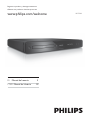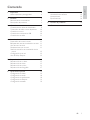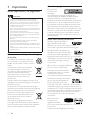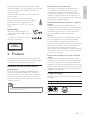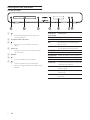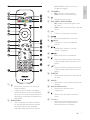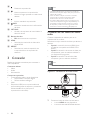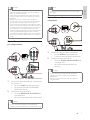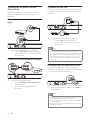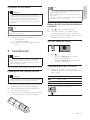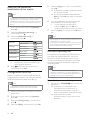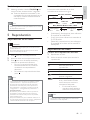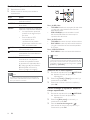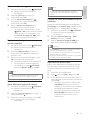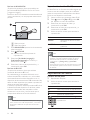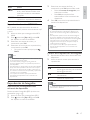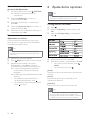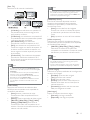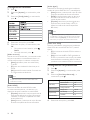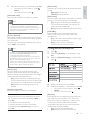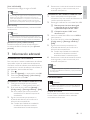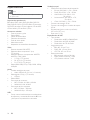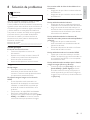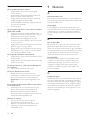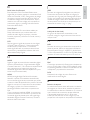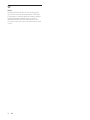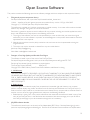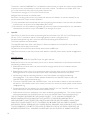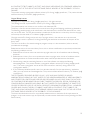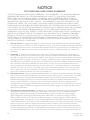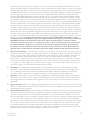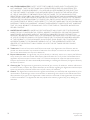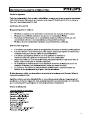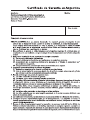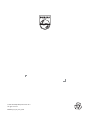Philips BDP3000/55 Manual de usuario
- Categoría
- Reproductores de Blu-Ray
- Tipo
- Manual de usuario

ES Manual del usuario 3
PT-BR Manual do Usuário 29
BDP3000
www.philips.com/welcome
Registre su producto y obtenga asistencia en
Cadastre seu produto e obtenha suporte em

3
Español
ES
Contenido
1 Importante 4
Aviso importante y de seguridad 4
2 Producto 5
Resumen de las características 5
Descripción del producto 6
3 Conexión 8
Conexión de los cables de vídeo/audio 8
Transmisión de audio a otros dispositivos 10
Conexión a una red 10
Conexión de un dispositivo USB 10
Conexión de corriente 11
4 Introducción 11
Preparación del control remoto 11
Búsqueda del canal de visualización correcto 11
Uso del menú de inicio 11
Desplazamiento por el menú 11
Selección del idioma de visualización de los
menús 12
&RQÀJXUDFLyQGHODUHG 12
Uso de Philips EasyLink 12
5 Reproducción 13
Reproducción de un disco 13
Reproducción de vídeo 13
Reproducción de música 16
Reproducción de fotografías 17
6 Ajuste de las opciones 18
&RQÀJXUDFLyQGHYtGHR 18
&RQÀJXUDFLyQGHDXGLR 20
&RQÀJXUDFLyQGHSUHIHUHQFLDV 20
&RQÀJXUDFLyQGH(DV\/LQN 21
&RQÀJXUDFLyQDYDQ]DGD 22
7 Información adicional 23
Actualización de software 23
Mantenimiento 23
(VSHFLÀFDFLRQHV 24
8 Solución de problemas 25
9 Glosario 26

4
Aviso de copyright
Este producto
incorpora una
tecnología
de protección de copyright protegida por
reivindicaciones de métodos de determinadas
patentes de EE.UU. y otros derechos de la
propiedad intelectual pertenecientes a Macrovision
Corporation y a otros propietarios de derechos.
La utilización de esta tecnología de protección de
los derechos de autor debe estar autorizada por
Macrovision Corporation y está dirigida sólo al uso
doméstico y otros usos de visualización limitados,
a menos que Macrovision Corporation autorice
lo contrario. Se prohíbe la ingeniería inversa o el
desensamblado.
Aviso sobre marcas comerciales
HDMI, el logotipo de HDMI y
+LJK'HÀQLWLRQ0XOWLPHGLD
Interface son marcas comerciales o marcas
comerciales registradas de HDMI licensing LLC.
Windows Media y el logotipo de
Windows son marcas comerciales o
marcas comerciales registradas de
Microsoft Corporation en EE. UU. y/u otros países.
‘DVD Video’ es una marca comercial
de DVD Format/Logo Licensing
Corporation.
‘Blu-ray Disc’ y el logotipo de ‘Blu-ray
Disc’ son marcas comerciales.
Fabricado con licencia de Dolby
Laboratories. Dolby y el símbolo
de doble D son marcas
comerciales de Dolby Laboratories.
Fabricado con licencia de acuerdo
con los números de patente de
EE. UU. 5.451.942, 5.956.674,
5.974.380, 5.978.762 y 6.487.535, y otras patentes
de Estados Unidos y de todo el mundo emitidas y
pendientes. DTS y DTS 2.0+Digital Out son marcas
comerciales registradas y el símbolo y los logotipos
de DTS son marcas comerciales de DTS, Inc. ©
1996-2008 DTS, Inc. Todos los derechos
reservados.
DivX, DivX Ultra
&HUWLÀHG\ORV
logotipos asociados
son marcas comerciales de DivX, Inc. y se utilizan
bajo licencia.
3URGXFWRRÀFLDO'LY;8OWUD&HUWLÀHG
1 Importante
Aviso importante y de seguridad
Advertencia
Riesgo de sobrecalentamiento. Nunca instale el
producto en un espacio reducido. Deje siempre un
espacio de 10 cm, como mínimo, en torno al producto
para que se ventile. Asegúrese de que las ranuras de
ventilación del producto nunca están cubiertas por
cortinas u otros objetos.
Nunca coloque este producto, el control remoto o las
pilas cerca de llamas sin protección u otras fuentes de
calor, incluida la luz solar directa.
Use el producto únicamente en interiores. Mantenga
este producto alejado del agua, la humedad y objetos
que contengan líquidos.
No coloque nunca este producto sobre otro equipo
eléctrico.
Manténgase alejado de este producto durante las
tormentas con aparato eléctrico.
Si usa el enchufe de alimentación o un adaptador para
desconectar el aparato, éstos deberán estar siempre a
mano.
Radiación láser visible e invisible cuando se abre. Evite
exponerse al haz.
Cómo deshacerse del producto antiguo y
de las pilas
El producto se ha diseñado y fabricado
con materiales y componentes de alta
calidad, que se pueden reciclar y volver a
utilizar.
Cuando este símbolo de contenedor
de ruedas tachado se muestra en
un producto indica que éste cumple
la directiva europea 2002/96/EC.
Infórmese sobre el sistema local de
reciclaje de productos eléctricos y
electrónicos.
Proceda conforme a la legislación local y no se
deshaga de sus productos antiguos con la basura
doméstica normal.
La eliminación correcta del producto antiguo
ayudará a evitar posibles consecuencias negativas
para el medioambiente y la salud humana.
El producto contiene pilas cubiertas por
la Directiva europea 2006/66/EC, que
no se pueden eliminar con la basura
doméstica normal.
Infórmese de la legislación local sobre
la recogida selectiva de pilas ya que el desecho
correcto ayuda a evitar consecuencias negativas
para el medio ambiente y la salud humana.
ES

5
(QWUHWHQLPLHQWRGHDOWDGHÀQLFLyQ
9HDGLVFRVFRQFRQWHQLGRVGHDOWDGHÀQLFLyQD
WUDYpVGH+'79+LJK'HÀQLWLRQ7HOHYLVLRQ
Conéctelos mediante un cable HDMI de alta
YHORFLGDGGHFDWHJRUtDR'LVIUXWHGHXQD
calidad de imagen excelente a una resolución de
hasta 1080p, con una frecuencia de 24 cuadros por
segundo y escaneado progresivo.
BONUSVIEW/PIP (Picture-In-Picture, imagen en
imagen)
Ésta es una función nueva de BD-vídeo que
reproduce el vídeo principal y el secundario de forma
simultánea. Los reproductores de Blu-ray con Final
6WDQGDUG3URÀOHR3URÀOHSXHGHQUHSURGXFLU
IXQFLRQHVGH%RQXV9LHZYLVWDDGLFLRQDO
BD-Live
Conecte el dispositivo al sitio Web de los estudios
de cine mediante el puerto LAN para acceder
a una variedad de contenido actualizado (por
ejemplo, vistas previas actualizadas y características
HVSHFLDOHVHQH[FOXVLYD7DPELpQSRGUiGLVIUXWDU
de funciones de próxima generación, como
descargas de tonos de llamada y fondos de pantalla,
interacciones entre los usuarios, eventos en directo
y actividades de juegos.
Realce visual de DVD para una mejor calidad de
imagen
Vea los discos con la máxima calidad de imagen
disponible para un HDTV. El realce visual de vídeo
DXPHQWDODUHVROXFLyQGHORVGLVFRVGHGHÀQLFLyQ
HVWiQGDU\SURSRUFLRQDXQDDOWDGHÀQLFLyQGHKDVWD
1080p mediante una conexión HDMI. Las imágenes
detalladas y la nitidez aumentada proporcionan una
imagen mucho más real.
Códigos de región
Puede reproducir discos con los siguientes códigos
de región.
Código de región País
DVD BD
Latinoamérica
A
5HSURGXFHWRGDVODVYHUVLRQHVGHYtGHR'LY;
LQFOXLGR'LY;FRQXQDUHSURGXFFLyQPHMRUDGD
GHDUFKLYRVPXOWLPHGLD'LY;\HOIRUPDWRGH
PHGLRV'LY;
5HSURGXFHYtGHR'LY;FRQPHQ~VVXEWtWXORV\
pistas de audio.
Java y el resto de marcas comerciales y
logotipos de Java son marcas comerciales o
marcas comerciales registradas de Sun
Microsystems, Inc. en EE. UU. y/u otros
países.
BONUSVIEW™
‘BD LIVE’ y ‘BONUSVIEW’ son
marcas comerciales de Blu-ray Disc
Association.
‘x.v.Colour’ es una marca comercial
de Sony Corporation.
2 Producto
+DDGTXLULGRXQSURGXFWR3KLOLSV3DUDEHQHÀFLDUVH
totalmente de la asistencia que ofrece Philips, registre
el producto en www.philips.com/welcome.
Resumen de las características
Philips EasyLink
El producto es compatible con Philips EasyLink,
que utiliza el protocolo HDMI CEC (Consumer
(OHFWURQLFV&RQWURO/RVGLVSRVLWLYRVFRPSDWLEOHV
con EasyLink que estén conectados a través de
conectores HDMI se pueden controlar con un solo
mando a distancia.
Nota
Philips no garantiza la compatibilidad al 100% con todos
los dispositivos HDMI CEC.
CLASS 1
LASER PRODUCT
Español
ES

6
Pantalla del
panel frontal
Descripción
LOADING Cargando un disco.
UNSUPP El disco no es compatible.
BD El dispositivo ha reconocido el
Blu-ray Disc.
HDMI ERR La resolución de vídeo HDMI no
es compatible con el televisor.
FASTFWD Modo de avance rápido.
FASTBWD Modo de retroceso rápido.
SLOWFWD Modo de avance a cámara lenta.
SETTINGS $SDUHFHHOPHQ~GHFRQÀJXUDFLyQ
HOME Aparece el menú de inicio.
CHAPTER El capítulo actual está en modo de
repetición de capítulo.
DOLBY D Se está reproduciendo audio
Dolby Digital.
DOLBY HD Se está reproduciendo audio
Dolby HD.
UPGRADE La actualización de software está
en curso.
Descripción del producto
Unidad principal
a
Enciende el dispositivo o lo cambia al
modo de espera.
b Compartimento de discos
c
Abre o cierra el compartimento de
discos.
d Sensor iR
Apunte con el control remoto al sensor
de infrarrojos.
e Pantalla
f
Inicia o reanuda la reproducción.
g
Hace una pausa en la reproducción.
Mueve la imagen pausada un cuadro hacia
delante.
ES

7
BONUSVIEW o Picture-In Picture
>LPDJHQHQLPDJHQ@
c TOP MENU
BD: muestra el menú principal.
DVD: muestra el menú de títulos.
d
Accede al menú de inicio.
e DISC MENU / POP-UP MENU
BD: accede al menú emergente o sale
del mismo.
DVD: accede al menú del disco o sale del
mismo.
f OK
&RQÀUPDXQDHQWUDGDRVHOHFFLyQ
g
Permite desplazarse por los menús.
h
BACK
Vuelve a un menú de visualización
anterior.
i
/
Salta al título, capítulo o a la pista
anterior o siguiente.
j
/
Busca hacia atrás o hacia delante.
k
Silencia el sonido (se aplica únicamente
a determinados televisores de la marca
3KLOLSV
l
+/-
Ajusta el volumen (se aplica únicamente
a determinados televisores de la marca
3KLOLSV
m SUBTITLE
Selecciona el idioma de los subtítulos de
un disco.
n AUDIO
Selecciona un canal o idioma de audio de
un disco.
o Botones alfanuméricos
Selecciona un elemento para
reproducirlo.
p
Abre o cierra el compartimento de
discos.
q TV CH +/-
Selecciona un canal de televisión (se
aplica únicamente a determinados
WHOHYLVRUHVGHODPDUFD3KLOLSV
Control remoto
a
Enciende el dispositivo o lo cambia al
modo de espera.
Si EasyLink está activado, manténgalo
pulsado durante al menos tres segundos
para poner en modo de espera todos los
dispositivos conectados compatibles con
HDMI CEC.
b BONUSVIEW
Activa o desactiva el vídeo secundario
en una pequeña ventana de la pantalla
durante la reproducción (aplicable
sólo a BD-vídeo que admita la función
Español
ES

8
Nota
&RQVXOWHODLGHQWLÀFDFLyQ\ORVYDORUHVQRPLQDOHVGH
alimentación en la placa de tipo de la parte posterior o
inferior del producto.
Antes de realizar cualquier conexión o cambiarla,
asegúrese de que todos los dispositivos estén
desconectados de la toma de alimentación.
Se pueden utilizar distintos tipos de conectores para
conectar este dispositivo según la disponibilidad y sus
necesidades. Si desea obtener ayuda para conectar
el dispositivo, puede encontrar una guía interactiva
exhaustiva en www.connectivityguide.philips.com.
Conexión de los cables de vídeo/
audio
Conecte el dispositivo al televisor para ver la
reproducción de un disco.
Seleccione la mejor conexión de vídeo que admita el
televisor.
Opción 1: conexión a la toma HDMI (para
un televisor compatible con HDMI, DVI o
+'&3
Opción 2: conexión a las tomas de vídeo por
componentes (para un televisor estándar o
FRQH[SORUDFLyQSURJUHVLYD
Opción 3: conexión a la toma de vídeo
FRPSXHVWRSDUDXQWHOHYLVRUHVWiQGDU
Nota
Debe conectar este equipo directamente a un televisor.
Opción 1: conexión a la toma HDMI
1 Conecte el cable de vídeo suministrado a:
la toma HDMI de este dispositivo.
la toma de entrada HDMI del televisor.
HDMI IN
r
Detiene la reproducción.
s
Hace una pausa en la reproducción.
Mueve la imagen pausada un cuadro hacia
delante.
t
Inicia o reanuda la reproducción.
u
INFO
Muestra el estado actual o la información
de disco.
v OPTIONS
Accede a las opciones de la actividad o la
selección actual.
w Botones de color
BD: selecciona tareas u opciones.
x HDMI
Selecciona la resolución de vídeo de la
salida HDMI.
y REPEAT
Selecciona el modo de repetición de
la reproducción o de reproducción
aleatoria.
3 Conexión
Realice las siguientes conexiones para comenzar a
usar el dispositivo.
Conexiones básicas:
Vídeo
Audio
Alimentación
Conexiones opcionales:
Transmisión de audio a otros dispositivos
$PSOLÀFDGRURUHFHSWRUGLJLWDO
Sistema estéreo analógico
LAN
Dispositivo USB (como memoria adicional
para actualizaciones de software y contenido
adicional de BD-Live y NO para la
UHSURGXFFLyQPXOWLPHGLD
ES

9
Nota
Este tipo de conexión proporciona una buena calidad
de imagen.
Opción 3: conexión a la toma de vídeo
compuesto
1 Conecte un cable de vídeo compuesto a:
la toma VIDEO de este dispositivo.
la toma de entrada VIDEO del televisor.
2 Conecte los cables de audio a:
las tomas AUDIO L/R-AV OUTPUT de
este dispositivo.
las tomas de entrada AUDIO del
televisor.
Consejo
La toma de entrada de vídeo del televisor puede
indicarse con A/V IN, VIDEO IN, COMPOSITE o
BASEBAND.
Este tipo de conexión proporciona una calidad de
imagen estándar.
AUDIO IN
VIDEO IN
Consejo
Si el televisor dispone únicamente de un conector DVI,
utilice un adaptador HDMI/DVI. Conecte un cable de
audio para la salida de sonido.
Puede optimizar la salida de vídeo. Pulse HDMI varias
veces para seleccionar la mejor resolución que admita
el televisor.
Philips recomienda un cable HDMI de categoría 2,
también conocido como cable HDMI de alta velocidad,
para obtener una salida de audio y vídeo óptima.
Para reproducir las imágenes de vídeo digital de un BD-
vídeo o un DVD-vídeo mediante una conexión HDMI, es
necesario que tanto este dispositivo como el dispositivo
GHYLVXDOL]DFLyQRXQUHFHSWRUDPSOLÀFDGRUGH$9
admitan un sistema de protección contra copias llamado
HDCP (High-Bandwidth Digital Content Protection,
SURWHFFLyQGHFRQWHQLGRGLJLWDOGHJUDQDQFKRGHEDQGD
Este tipo de conexión proporciona la mejor calidad de
imagen.
Opción 2: conexión a la toma de vídeo
por componentes
1 Conecte los cables de vídeo por componentes
QRLQFOXLGRVD
las tomas Y Pb Pr de este dispositivo.
las tomas de entrada COMPONENT
VIDEO del televisor.
2 Conecte los cables de audio a:
las tomas AUDIO L/R-AV OUTPUT de
este dispositivo.
las tomas de entrada AUDIO del televisor.
Consejo
La toma de entrada de vídeo por componentes del
televisor puede estar indicada como Y Pb/Cb Pr/Cr o YUV.
PbY
Pr
AUDIO IN
Español
ES

10
Conexión a una red
Conecte este dispositivo a la red para disfrutar de las
actualizaciones de software y de contenido adicional
de BD-Live.
1 &RQHFWHHOFDEOHGHUHGQRLQFOXLGRD
la toma LAN de este dispositivo.
la toma LAN del módem o router de
banda ancha.
Nota
En función del router que utilice o de la política del
proveedor de servicios de Internet, es posible que no se
le permita el acceso al sitio Web de Philips para obtener
actualizaciones de software. Póngase en contacto con
su proveedor de servicios de Internet para obtener más
información.
Conexión de un dispositivo USB
Un dispositivo USB proporciona una memoria
adicional para disfrutar de actualizaciones de software
y de contenido adicional de BD-Live.
1 Conecte el dispositivo USB a la toma USB de
este dispositivo.
Nota
Este dispositivo no reproduce archivos de audio, vídeo o
fotos almacenados en un dispositivo USB.
Conecte un dispositivo USB únicamente a la toma
USB
de este dispositivo.
Philips no garantiza la compatibilidad al 100% con todos
los dispositivos USB.
Transmisión de audio a otros
dispositivos
Para mejorar la reproducción de audio, puede
transmitir el audio de este dispositivo a otros
dispositivos.
&RQH[LyQDXQDPSOLÀFDGRURUHFHSWRU
digital
1 &RQHFWHXQFDEOHFRD[LDOQRLQFOXLGRD
la toma COAXIAL de este dispositivo.
la toma de entrada COAXIAL/DIGITAL
del dispositivo.
Conexión a un sistema estéreo analógico
1 Conecte los cables de audio a:
las tomas AUDIO L/R-AV OUTPUT de
este dispositivo.
las tomas de entrada AUDIO del
dispositivo.
COAXIAL
AUDIO IN
ES

11
Nota
Si no va a utilizar el control remoto durante un período
largo de tiempo, quite las pilas.
No combine una pila nueva y otra antigua ni diferentes
tipos de pilas.
Las pilas contienen sustancias químicas, por lo que debe
deshacerse de ellas correctamente.
Búsqueda del canal de visualización
correcto
1 Pulse para encender el dispositivo.
2 Encienda el televisor y cámbielo al canal
de entrada de vídeo correcto. (Consulte el
manual de usuario del televisor para ver cómo
VHOHFFLRQDUHOFDQDOFRUUHFWR
Uso del menú de inicio
1 Pulse .
Seleccione [Rep. dis.] para iniciar la
reproducción del disco.
Seleccione [Ajustes] para acceder a los
PHQ~VGHFRQÀJXUDFLyQ
Desplazamiento por el menú
1 Cuando se muestre un menú, pulse los
botones en el control remoto para desplazarse
por el mismo.
Botón Acción
Subir o bajar.
Moverse a la izquierda o a la derecha.
OK &RQÀUPDUXQDVHOHFFLyQ
Introducir números.
Settings
Conexión de corriente
Precaución
Riesgo de daños en el producto. Compruebe que el
voltaje de la fuente de alimentación se corresponde con
el voltaje impreso en la parte posterior de la unidad.
Antes de conectar el cable de alimentación de CA,
asegúrese de que ha realizado correctamente las demás
conexiones.
Nota
/DSODFDGHLGHQWLÀFDFLyQHVWiVLWXDGDHQODSDUWH
posterior del dispositivo.
1 Conecte el cable de alimentación de CA:
este dispositivo.
al enchufe de la pared.
(OSURGXFWR\DSXHGHFRQÀJXUDUVHSDUD»
su uso.
4 Introducción
Precaución
El uso de otros controles, ajustes o procedimientos
GLVWLQWRVGHORVHVSHFLÀFDGRVHQHVWHPDQXDOSXHGH
causar una peligrosa exposición a la radiación u otros
funcionamientos no seguros.
Siga siempre las instrucciones de este capítulo en orden.
Preparación del control remoto
Precaución
Riesgo de explosión. Mantenga las pilas alejadas del calor,
la luz del sol o el fuego. Nunca tire las pilas al fuego.
1 Presione y deslice la tapa del compartimento de
ODVSLODVSDUDDEULUORFRQVXOWHODLPDJHQ´µ
2 ,QVHUWHGRVSLODV$$$FRQODSRODULGDG
correcta, tal como se indica.
3 Vuelva a colocar la tapa del compartimento de
ODVSLODVGHVOL]iQGRODFRQVXOWHODLPDJHQ´µ
Español
ES

12
5 Seleccione [Sig.] en el menú y, a continuación,
pulse OK.
El dispositivo comenzará a detectar si existe »
una conexión a la red.
Si la prueba de conexión falla, seleccione »
[Rein.] y pulse OK para volver a conectarse
a la red.
6 Una vez establecida la conexión, se obtiene
una dirección IP de forma automática.
Si no se obtiene una dirección IP,
seleccione [Rein.] y pulse OK para
intentar obtener la dirección IP de nuevo.
7 Seleccione [Fin.] en el menú y pulse OK para
salir.
Nota
Este dispositivo no admite la detección automática de un
cable Ethernet de conexión cruzada.
La descarga de contenidos de BD-Live de Internet puede
tardar un tiempo, dependiendo del tamaño del archivo y
de la velocidad de la conexión a Internet.
Uso de Philips EasyLink
Este dispositivo es compatible con Philips EasyLink,
que utiliza el protocolo HDMI CEC (Consumer
(OHFWURQLFV&RQWURO3XHGHXVDUXQVRORFRQWURO
remoto para controlar los dispositivos compatibles
con EasyLink que estén conectados mediante los
conectores HDMI.
Nota
Para activar EasyLink, debe activar las funciones
HDMI CEC en el televisor y en los demás dispositivos
conectados a éste. Consulte el manual del televisor y los
dispositivos para obtener más información.
Reproducción con un solo toque
1
Pulse el botón STANDBY para encender el
dispositivo.
El televisor (si es compatible con la »
UHSURGXFFLyQFRQXQVRORWRTXHVH
enciende automáticamente y cambia al
canal correspondiente de entrada de vídeo.
La reproducción comienza »
automáticamente si ya hay un disco en el
dispositivo.
Selección del idioma de
visualización de los menús
Nota
Si el dispositivo está conectado a un televisor compatible
con HDMI CEC, omita este ajuste, ya que cambiará
automáticamente al mismo idioma de menús que el que
está ajustado en el televisor (si el dispositivo admite ese
LGLRPD
1 En el menú de inicio, seleccione [Ajustes] y
pulse OK.
2 Seleccione [Conf. de preferencias] y, a
continuación, pulse
.
3 Seleccione [Idioma del menú] y, a
continuación, pulse
.
Las opciones de idioma pueden variar
entre regiones diferentes.
4 Pulse para seleccionar un idioma y, a
continuación, pulse OK.
&RQÀJXUDFLyQGHODUHG
Realice la conexión a la red para poder disfrutar de
actualizaciones de software y de contenido adicional
de BD-Live para determinados discos Blu-ray.
Nota
Asegúrese de que el cable de red esté conectado
correctamente y de que el router esté encendido.
1 Conecte el dispositivo al módem o router de
banda ancha.
2 En el menú de inicio, seleccione [Ajustes] y
pulse OK.
3 Seleccione >&RQÀJDYDQ]@ y, a continuación,
pulse
.
4 Seleccione [Red] y, a continuación, pulse OK.
Video Setup
Advanced Setup
Audio Setup
Preference Setup
EasyLink Setup
Menu Language
Parental Control
Screen Saver
Display Panel
Auto Standby
VCD PBC
Change Password
ES

13
Estructura del contenido de un disco
La estructura del contenido de un disco
normalmente se divide como sigue.
>WLWOHFKDSWHU@WtWXORFDStWXORKDFHUHIHUHQFLD
al contenido de un BD/DVD.
>WUDFN@SLVWDKDFHUHIHUHQFLDDOFRQWHQLGRGH
un CD de audio.
>IROGHUÀOH@FDUSHWDDUFKLYRKDFHUHIHUHQFLD
al contenido de un disco con formato MP3/
WMA/JPEG.
Reproducción de vídeo
Control de la reproducción de vídeo
1
Reproduzca un título.
2 Utilice el control remoto para controlar la
reproducción.
Botón Acción
Hace una pausa en la
reproducción.
Inicia o reanuda la reproducción.
Detiene la reproducción.
/
Salta al título o al capítulo
anterior o siguiente.
/
Realiza búsquedas rápidas hacia
atrás y hacia delante. Púlselo
varias veces para cambiar la
velocidad de búsqueda.
En el modo de pausa,
reproduce hacia delante o
hacia atrás a cámara lenta.
Nota
Para los discos BD con aplicación Java, la función de
reanudación no está disponible.
BD-video, DVD-video
title 1 title 2
chapter 2chapter 1 chapter 3chapter 2chapter 1
track 2track 1 track 5track 4track 3
Audio CD
MP3, Windows Media™ Audio, JPEG
folder (group) 1
folder (group)
2
file 3file 2file 1 file 2file 1
Modo de espera con un solo toque
1
Mantenga pulsado el botón STANDBY del
control remoto durante más de 3 segundos.
Todos los dispositivos conectados (si son »
compatibles con el modo de espera con un
VRORWRTXHFDPELDQDXWRPiWLFDPHQWHDO
modo de espera.
Nota
Philips no garantiza una interoperabilidad total con todos
los dispositivos HDMI CEC.
5 Reproducción
Reproducción de un disco
Precaución
No introduzca ningún objeto que no sean discos en la
bandeja de discos.
No toque la lente óptica de disco que se encuentra
dentro de la bandeja de discos.
1 Pulse para abrir la bandeja de discos.
2 Inserte un disco con la etiqueta hacia arriba.
3 Pulse para cerrar la bandeja de discos y
comenzar la reproducción del disco.
Para ver la reproducción del disco,
encienda el televisor en el canal de
visualización correspondiente al
dispositivo.
Para detener la reproducción del disco,
pulse
.
Nota
Compruebe los tipos de discos compatibles (consulte
´(VSHFLÀFDFLRQHVµ!´6RSRUWHVGHUHSURGXFFLyQµ
Si aparece el menú de introducción de contraseña,
introduzca la contraseña para poder reproducir el
disco bloqueado o restringido (consulte “Ajustes de
FRQÀJXUDFLyQµ!´&RQÀJXUDFLyQGHSUHIHUHQFLDVµ!
[Control parental]
Si realiza una pausa o detiene un disco, el protector
de pantalla se activará después de 10 minutos de
inactividad. Para desactivar el protector de pantalla,
pulse cualquier botón.
Después de realizar una pausa o detener el disco, si no
se pulsa ningún botón durante 30 minutos, el dispositivo
cambia automáticamente al modo de espera.
Español
ES

14
Menú de visualización
Disco de BD-vídeo
TOP MENU detiene la reproducción del vídeo
y muestra el menú del disco. Esta función
depende del disco.
POP-UP MENU permite acceder al menú
del disco de BD-vídeo sin interrumpir la
reproducción del mismo.
Disco de DVD-vídeo
TOP MENU muestra el menú raíz de un disco.
DISC MENU muestra la información del disco
y le guía a través de las funciones disponibles
en el disco.
Disco VCD/SVCD/DivX:
DISC MENU muestra el contenido del disco.
Consejo
Si el modo PBC está desactivado, el VCD/SVCD omite el
menú e inicia la reproducción desde el primer título. Para
que aparezca el menú antes de la reproducción, active el
PRGR3%&FRQVXOWH´$MXVWHVGHFRQÀJXUDFLyQµ![Conf.
preferenc.]![VCD PBC]
Selección de un título/capítulo
1
Durante la reproducción, pulse OPTIONS.
Aparece el menú de opciones de »
reproducción.
2 Seleccione [Título] o [Capít.] en el menú y, a
continuación, pulse OK.
3 Seleccione el número de título o capítulo y
pulse OK.
Cómo comenzar a reproducir desde un
WLHPSRHVSHFLÀFDGR
1
Durante la reproducción, pulse OPTIONS.
Aparece el menú de opciones de »
reproducción.
2 Seleccione [Búsq. tiem.] en el menú y, a
continuación, pulse OK.
3 Pulse los botones de navegación (
para cambiar el tiempo al que quiere ir y, a
continuación, pulse OK.
Cambio de la reproducción de vídeo
1
Reproduzca un título.
2 Utilice el control remoto para cambiar la
reproducción.
Botón Acción
AUDIO Selecciona un canal o idioma de
audio de un disco.
SUBTITLE Selecciona un idioma de subtítulos
de un disco.
REPEAT Selecciona o desactiva el modo de
repetición o reproducción aleatoria.
Las opciones de repetición
pueden variar según el tipo
de disco.
Para los discos VCD,
la repetición de la
reproducción es posible
únicamente cuando el modo
PBC está desactivado.
INFO
Muestra el estado actual o la
información del disco.
OPTIONS
Accede a las opciones
relacionadas con la actividad o la
selección actual.
BONUSVIEW Activa o desactiva el vídeo
secundario en una pequeña
ventana de la pantalla durante
la reproducción (aplicable sólo a
BD-vídeo que admita la función
BONUSVIEW o Picture-In
3LFWXUH>LPDJHQHQLPDJHQ@
Nota
Es posible que algunas operaciones no funcionen en
ciertos discos. Consulte la información incluida con el
disco para obtener más datos.
ES

15
Nota
Se aplica únicamente a los discos que contengan
secuencias grabadas desde diferentes ángulos de la
cámara.
Cambio del modo de visualización de los
subtítulos
(VWDIXQFLyQVyORHVWiGLVSRQLEOHVLKDFRQÀJXUDGR
[TV Display] como [Cinema 21:9] (consulte “Ajustes
GHFRQÀJXUDFLyQµ!´&RQÀJXUDFLyQGHYtGHRµ
1 Durante la reproducción, pulse OPTIONS.
Aparece el menú de opciones de
reproducción.
2 Seleccione [Idioma subtítulos] ![Shift
Subtitle] en el menú y pulse #.
3 Pulse los botones de navegación (W7) para
cambiar los subtítulos, después pulse OK.
Consejo
Pulse SUBTITLE en el mando a distancia para acceder a
la función de desplazamiento d subtítulos.
Los vídeos DivX con subtítulos externos no admiten el
desplazamiento de subtítulos.
El ajuste de desplazamiento de subtítulos no se guardará
una vez que se haya extraído el disco.
Reproducción de BD-vídeo
El Blu-ray de vídeo tiene más capacidad y admite
IXQFLRQHVFRPRYtGHRVGHDOWDGHÀQLFLyQVRQLGR
Surround multicanal y menús interactivos, entre
otras.
1 Introduzca un disco BD-vídeo.
2 Pulse , seleccione [Rep. dis.] y pulse OK.
3 La reproducción se inicia automáticamente o
puede seleccionar una opción de reproducción
y pulsar OK.
Durante la reproducción, puede pulsar
TOP MENU para que se muestren la
información, las funciones o el contenido
adicionales almacenados en el disco.
Durante la reproducción, puede pulsar
POP-UP MENU para que se muestre
el menú del disco sin interrumpir la
reproducción.
Acercar o alejar la imagen
1
Durante la reproducción, pulse OPTIONS.
Aparece el menú de opciones de »
reproducción.
2 Seleccione [Zoom] en el menú y, a
continuación, pulse OK.
3 Pulse los botones de navegación (
para seleccionar un grado de zoom y, a
continuación, pulse OK.
4 Pulse los botones de navegación para
desplazarse por la imagen ampliada.
Para cancelar el modo de zoom, pulse
BACK o OK para mostrar la barra de
grado de zoom y, a continuación, pulse
los botones de navegación (
KDVWD
seleccionar el grado de zoom [x1].
Repetición de la reproducción de una
VHFFLyQHVSHFtÀFD
1
Durante la reproducción, pulse OPTIONS.
Aparece el menú de opciones de »
reproducción.
2 Seleccione [Repetir A-B] en el menú y, a
continuación, pulse OK para establecer el
punto de inicio.
3 Avance en la reproducción de vídeo y pulse
OKSDUDGHWHUPLQDUHOSXQWRÀQDO
Comienza la repetición de la reproducción.»
Para cancelar el modo de repetición
de reproducción, pulse
OPTIONS,
seleccione [Repetir A-B] y pulse OK.
Nota
Solamente se puede repetir la reproducción de una
sección marcada dentro de un título o una pista.
Visualización de la reproducción de vídeo
desde diferentes ángulos de cámara
1
Durante la reproducción, pulse OPTIONS.
Aparece el menú de opciones de »
reproducción.
2 Seleccione [Lista de ángulos] en el menú y, a
continuación, pulse
.
3 Seleccione una opción de ángulo y pulse OK.
La reproducción cambia al ángulo »
seleccionado.
Español
ES

16
Reproducción de vídeo DivX®
El vídeo DivX es un formato de medios digital que
conserva una alta calidad a pesar de su elevado
índice de compresión. Puede disfrutar de vídeos
'LY;HQHVWHGLVSRVLWLYRFHUWLÀFDGR
1 Inserte un disco que contenga vídeos DivX.
2 Pulse , seleccione [Rep. dis.] y pulse OK.
Aparece un menú de contenido.»
3 Seleccione una carpeta de vídeo y, a
continuación, pulse OK.
4 Seleccione un título para reproducirlo y, a
continuación, pulse OK.
5 Utilice el control remoto para controlar la
reproducción.
Botón Acción
AUDIO Selecciona un idioma o canal
de audio.
SUBTITLE Selecciona el idioma de los
subtítulos.
Detiene la reproducción.
Nota
Solamente puede reproducir vídeos DivX que se hayan
alquilado o adquirido mediante el código de registro
de DivX de este reproductor (consulte “Ajustes de
FRQÀJXUDFLyQµ!>&RQÀJDYDQ]@![Cód. VOD
DivX®]
Puede reproducir archivos de vídeo DivX de hasta 4 GB.
Este dispositivo puede mostrar hasta 45 caracteres en
el subtítulo.
Reproducción de música
Control de una pista
1
Reproduzca una pista.
2 Utilice el control remoto para controlar la
reproducción.
Botón Acción
Hace una pausa en la reproducción.
Inicia o reanuda la reproducción.
Detiene la reproducción.
/
Salta a la pista anterior o siguiente.
Selecciona un elemento para
reproducirlo.
Disfrute de BONUSVIEW
(Se aplica únicamente a discos compatibles con
las funciones BONUSVIEW o Picture-in-Picture
>LPDJHQHQLPDJHQ@
Puede ver de forma instantánea contenido adicional
FRPRFRPHQWDULRVHQXQDSHTXHxDYHQWDQDGHOD
pantalla.
A Vídeo principal
B Vídeo secundario
1 Pulse BONUSVIEW para activar la ventana de
vídeo secundaria.
2 Pulse OPTIONS.
Aparece el menú de opciones de »
reproducción.
3 Seleccione [2nd Audio Language] o
[2nd Subtitle Language] en el menú y, a
continuación, pulse
.
4 Seleccione el idioma de reproducción y, a
continuación, pulse OK.
Disfrute de BD-LIVE
(Se aplica únicamente a discos que admitan
FRQWHQLGRDGLFLRQDOGH%'/LYH
Se puede descargar contenido adicional, como
avances de películas, subtítulos, etc., en la unidad
de almacenamiento local del dispositivo o en un
dispositivo de almacenamiento USB conectado. Hay
datos de vídeo especiales que pueden reproducirse
mientras se están descargando.
Cuando se reproduce un disco que admite BD-Live,
ODLGHQWLÀFDFLyQGHOGLVSRVLWLYRRGHOGLVFRSXHGH
enviarse al distribuidor del contenido a través
de Internet. Los servicios y las funciones que se
SURSRUFLRQDQGLÀHUHQHQIXQFLyQGHOGLVFR
Nota
Se recomienda usar un dispositivo USB que no contenga
GDWRVDOPHQRVFRQ*%GHHVSDFLROLEUHRIRUPDWHDU
el dispositivo USB antes de copiar datos de Internet o
del disco.
ES

17
3 Seleccione una carpeta de fotos y, a
continuación, pulse OK para acceder a ella.
Pulse los botones de navegación para
seleccionar una foto.
Pulse OK para ampliar la foto
seleccionada e iniciar la secuencia de
diapositivas.
4 Pulse OK para iniciar la reproducción de la
secuencia de diapositivas.
Nota
Es posible que se necesite más tiempo para mostrar
el contenido del disco en el televisor debido al gran
número de canciones o fotografías recopiladas en un
disco.
Este dispositivo puede mostrar únicamente imágenes
de cámaras digitales en formato JPEG-EXIF, que es el
utilizado por la inmensa mayoría de las cámaras digitales.
No puede mostrar archivos JPEG con movimiento,
imágenes en formatos que no sean JPEG ni clips de
sonido asociados a imágenes.
Las carpetas o los archivos que superen el límite
que admite este dispositivo no se mostrarán ni se
reproducirán.
Control de la reproducción de fotografías
1
Reproduzca las fotos como una secuencia de
diapositivas.
2 Utilice el control remoto para controlar la
reproducción.
Botón Acción
/
Gira la foto en sentido contrario al
de las agujas del reloj o en el sentido
de las agujas del reloj.
/
Gira una foto horizontalmente o
verticalmente.
Detiene la reproducción.
Nota
Es posible que algunas operaciones no funcionen en
ciertos discos o archivos.
Botón Acción
/
Realiza búsquedas rápidas hacia
atrás y hacia delante. Púlselo varias
veces para cambiar la velocidad de
búsqueda.
REPEAT Selecciona o desactiva el modo de
repetición o reproducción aleatoria.
Reproducción de música MP3/WMA
MP3 y WMA son tipos de archivo de audio de
elevada compresión (archivos con extensiones .mp3
RZPD
1 Inserte un disco que contenga música MP3/
WMA.
2 Pulse , seleccione [Rep. dis.] y pulse OK.
Aparece un menú de contenido.»
3 Seleccione una carpeta de música y, a
continuación, pulse OK.
4 Seleccione un archivo para su reproducción y,
a continuación, pulse OK.
Para volver al menú principal, pulse
BACK.
Nota
En el caso de los discos grabados en varias sesiones, sólo
se reproduce la primera sesión.
Los archivos WMA protegidos por la gestión de
GHUHFKRVGLJLWDOHV'50QRVHSXHGHQUHSURGXFLUHQ
este dispositivo.
Este dispositivo no admite el formato de audio MP3PRO.
Si hay caracteres especiales en el nombre de una pista
03,'RHQHOQRPEUHGHXQiOEXPSXHGHTXHQR
se muestren correctamente en la pantalla, ya que dichos
caracteres no son compatibles.
Las carpetas o los archivos que superen el límite
que admite este dispositivo no se mostrarán ni se
reproducirán.
Reproducción de fotografías
Reproducción de fotografías como
secuencia de diapositivas
Puede reproducir fotografías JPEG (archivos con
H[WHQVLRQHVMSHJRMSJ
1 Inserte un disco que contenga fotos JPEG.
2 Pulse , seleccione [Rep. dis.] y pulse OK.
Aparece un menú de contenido.»
Español
ES

18
6 Ajuste de las opciones
Nota
6LODRSFLyQGHFRQÀJXUDFLyQHVWiDWHQXDGDVLJQLÀFDTXH
ese ajuste no se puede cambiar en ese momento.
&RQÀJXUDFLyQGHYtGHR
1 Pulse .
2 Seleccione [Ajustes] y, a continuación, pulse
OK.
3 Seleccione >&RQÀJYtGHR@ y, a continuación,
pulse
.
4 Seleccione una opción y pulse OK.
5 Seleccione un ajuste y, a continuación, pulse OK.
Para volver al menú anterior, pulse
BACK.
Para salir del menú, pulse
.
[Audio]
Selecciona un idioma de audio para la reproducción
del disco.
[Subtít.]
Selecciona el idioma de los subtítulos para la
reproducción del disco.
[Menú dis.]
Selecciona un idioma para el menú del disco.
Nota
Si el idioma que ha establecido no está disponible en el
disco, éste utiliza su propio idioma predeterminado.
En algunos discos, el idioma de los subtítulos o del audio
se puede cambiar únicamente en el menú del disco.
Ajuste del intervalo y la animación de la
secuencia de diapositivas
1
Durante la reproducción, pulse OPTIONS.
Aparece el menú de opciones de »
reproducción.
2 Seleccione [Aleatorio] en el menú y, a
continuación, pulse OK.
3 Seleccione una duración y, a continuación,
pulse OK.
4 Seleccione [Animación diap.] en el menú y, a
continuación, pulse OK.
5 Seleccione un tipo de efecto de animación y, a
continuación, pulse OK.
Reproducción de una presentación de
diapositivas con música
Cree una secuencia de diapositivas con música
para reproducir archivos de música MP3/WMA y
archivos de fotos JPEG a la vez.
Nota
Para crear una secuencia de diapositivas con música,
debe almacenar los archivos MP3/WMA y JPEG en el
mismo disco.
1 Reproduzca música MP3/WMA.
2 Pulse BACK para volver al menú principal.
3 Desplácese para acceder a la carpeta
de fotografías y pulse OK para iniciar la
reproducción de la secuencia de diapositivas.
La secuencia de diapositivas comienza y »
FRQWLQ~DKDVWDHOÀQDOGHODFDUSHWDGH
fotografías.
(ODXGLRVLJXHUHSURGXFLpQGRVHKDVWDHOÀQDO»
del disco.
Para detener la reproducción de la
secuencia de diapositivas, pulse
.
Para detener la reproducción de música,
pulse
de nuevo.
ES

19
Nota
Si este ajuste no es compatible con el televisor, aparece
una pantalla en blanco. Espere 10 segundos para la
recuperación automática o pulse el botón HDMI varias
veces hasta que aparezca la imagen.
[HDMI Deep Color]
Esta función sólo está disponible cuando el
dispositivo de visualización está conectado
mediante un cable HDMI y cuando admite la
función Deep Color.
[Auto]: permite disfrutar de imágenes
intensas con más de mil millones de colores
en televisores que admiten la función Deep
Color.
[No]: reproduce un color de 8 bits estándar.
[Vídeo componen.]
Selecciona una resolución de salida de vídeo por
componentes que sea compatible con la capacidad
de visualización del televisor.
[480i/576i], [480p/576p], [720p] y [1080i]:
seleccionan la resolución de vídeo más
compatible con el televisor. Consulte el manual
del televisor para obtener más información.
Nota
Si este ajuste no es compatible con el televisor, aparece
una pantalla en blanco. Espere 10 segundos para la
recuperación automática.
Los discos DVD protegidos contra copia sólo pueden
reproducir una resolución de 480p/576p o 480i/576i.
[Ajustes imagen]
6HOHFFLRQDXQDMXVWHSUHGHÀQLGRGHODFRQÀJXUDFLyQ
de color de la imagen.
[Estándar]: ajuste de color original.
[Vivo]: ajuste de color intenso.
[Frío]: ajuste de color suave.
[Acción]: ajuste de color nítido. Mejora los
detalles de las áreas oscuras. Ideal para las
películas de acción.
[Animación]: ajuste de color de contraste.
Ideal para imágenes animadas.
[Nivel negro]
Mejora el contraste de colores negros.
[Normal]: nivel negro estándar.
[Mejorado]: nivel negro mejorado.
[Pant. TV]
Selecciona un formato de visualización:
[4:3 buzón]: para televisores con pantalla 4:3,
una pantalla ancha con barras negras en la
parte superior e inferior.
[4:3 Panscan]: para televisores con pantalla 4:3,
una pantalla de altura completamente ajustada
y extremos laterales recortados.
[16:9 Widescreen]: para televisores
panorámicos; relación de aspecto de 16:9.
[16:9]: para televisores con pantalla de 16:9:
muestra la imagen con relación de aspecto 4:3
en discos con dicha relación de aspecto, con
barras negras a los lados izquierdo y derecho
de la pantalla.
[Cinema 21:9] – Para televisores de pantalla
panorámica: relación de visualización 21:9,
elimina las barras negras de la parte superior e
inferior de la pantalla.
Nota
Si el disco no admite el formato [4:3 Panscan] que ha
seleccionado, la pantalla aparecerá con el formato [4:3
Letterbox].
La visualización de texto de ayuda está disponible en
todos los modos, excepto [Cinema 21:9].
La función de desplazamiento de subtítulos sólo está
disponible en el modo [Cinema 21:9].
Para una óptima visualización con televisores Cinema
21:9 de Philips, consulte el manual de usuario del
televisor.
[Vídeo HDMI]
Selecciona una resolución de salida de vídeo
HDMI que sea compatible con la capacidad de
visualización del televisor.
[Auto]: detecta y selecciona la mejor
resolución de vídeo compatible de forma
automática.
[Nativo]: ajusta la resolución de vídeo original.
[480i/576i], [480p/576p], [720p], [1080i],
[1080p] y [1080p/24Hz]: seleccionan la
resolución de vídeo más compatible con el
televisor. Consulte el manual del televisor para
obtener más información.
Español
ES

20
[Audio digital]
Selecciona un formato de audio para la salida de
VRQLGRGHODWRPD',*,7$/287FRD[LDOySWLFD
[Auto]: detecta y selecciona el mejor formato
de audio compatible de forma automática.
[PCM]: el dispositivo de audio no admite el
formato multicanal. El audio se reducirá a
sonido de dos canales.
[Flujo bit]: selecciona el audio original para
experimentar el audio Dolby o DTS (se
desactiva el efecto de sonido especial de
%'YtGHR
Nota
Asegúrese de que el disco y el dispositivo de audio
DPSOLÀFDGRURUHFHSWRUDGPLWHQHOIRUPDWRGHDXGLR
Cuando seleccione
[Flujo bit], se desactivará el audio
interactivo, por ejemplo, el sonido de los botones.
[Muest. desc. PCM]
Ajusta la velocidad de muestreo para la salida de
audio PCM de la toma DIGITAL OUT (coaxial/
ySWLFD
[Sí]: el muestreo del audio PCM se reduce a
48 kHz.
[No]: en el caso de BD o DVD grabados en
LPCM sin protección contra copia, las señales
de audio de dos canales de hasta 96 kHz se
producen como señales LPCM sin conversión.
&RQÀJXUDFLyQGHSUHIHUHQFLDV
1 Pulse .
2 Seleccione [Ajustes] y, a continuación, pulse
OK.
3 Seleccione [Conf. de preferencias] y, a
continuación, pulse
.
4 Seleccione una opción y pulse OK.
Video Setup
Advanced Setup
Audio Setup
Preference Setup
EasyLink Setup
Menu Language
Parental Control
Screen Saver
Display Panel
Auto Standby
VCD PBC
Change Password
English
Off
Off
Normal
On
On
&RQÀJXUDFLyQGHDXGLR
1 Pulse .
2 Seleccione [Ajustes] y, a continuación, pulse
OK.
3 Seleccione >&RQÀJiXGLR@ y, a continuación,
pulse
.
4 Seleccione una opción y pulse OK.
5 Seleccione un ajuste y, a continuación, pulse
OK.
Para volver al menú anterior, pulse
BACK.
Para salir del menú, pulse
.
[Modo nocturno]
Suaviza el nivel de sonido alto y aumenta el sonido
bajo para reproducir el contenido del disco a un
nivel de volumen bajo sin molestar a los demás.
[Auto]: aplicable a pistas con audio Dolby
True HD.
[Sí]: para una visualización silenciosa por la
noche.
[No]: para disfrutar del sonido Surround con
un rango totalmente dinámico.
Nota
Se aplica únicamente a los DVD-vídeo o BD-vídeo
FRGLÀFDGRVHQ'ROE\
[Audio HDMI]
Selecciona la salida de audio HDMI cuando
se conecta este dispositivo y el televisor o un
dispositivo de audio mediante un cable HDMI.
[Flujo bit]: selecciona la mejor experiencia de
DXGLRGHDOWDGHÀQLFLyQRULJLQDO~QLFDPHQWH
mediante un receptor compatible con audio
GHDOWDGHÀQLFLyQ
[Auto]: detecta y selecciona el mejor formato
de audio compatible de forma automática.
ES

21
[Panel visual.]
Selecciona el nivel de brillo de la pantalla del panel
frontal.
[Normal]: brillo normal.
[Tenue]: atenúa la pantalla.
[Espera auto.]
Activa o desactiva el cambio automático a modo de
espera. Es una función de ahorro de energía.
[Sí]: cambia al modo de espera después de
30 minutos de inactividad (por ejemplo, en
PRGRGHSDXVDRGHWHQFLyQ
[No]: desactiva el modo de espera automático.
[VCD PBC]
Activa o desactiva el menú de contenido de
VCD y SVCD con la función PBC (control de
UHSURGXFFLyQ
[Sí]: muestra el menú de índice cuando carga
un disco para reproducirlo.
[No]: omite el menú y comienza la
reproducción por el primer título.
&RQÀJXUDFLyQGH(DV\/LQN
1 Pulse .
2 Seleccione [Ajustes] y, a continuación, pulse
OK.
3 Seleccione [EasyLink Setup] y, a continuación,
pulse
.
4 Seleccione una opción y pulse OK.
5 Seleccione un ajuste y, a continuación, pulse OK.
Para volver al menú anterior, pulse
BACK.
Para salir del menú, pulse
.
[EasyLink]
Este dispositivo es compatible con Philips Easylink,
que utiliza el protocolo HDMI CEC (Consumer
(OHFWURQLFV&RQWURO3XHGHXVDUXQVRORFRQWURO
remoto para controlar todos los dispositivos
compatibles con EasyLink que estén conectados
mediante los conectores HDMI.
[Sí]: activa las funciones EasyLink.
[No]: desactiva las funciones EasyLink.
5 Seleccione un ajuste y, a continuación, pulse OK.
Para volver al menú anterior, pulse
BACK.
Para salir del menú, pulse
.
[Idioma del menú]
Selecciona el idioma de los menús en pantalla.
Nota
Si el dispositivo se conecta a un televisor compatible
con HDMI CEC mediante un cable HDMI, cambia
automáticamente al mismo idioma de visualización de
menús que el que está ajustado en el televisor (si el
GLVSRVLWLYRDGPLWHHVHLGLRPD
[Control parental]
Restringe el acceso a los discos que no sean aptos
para los niños. Estos tipos de discos deben grabarse
FRQFODVLÀFDFLyQ
Introduzca la contraseña que estableció por última
vez o “0000” para acceder.
Nota
/RVGLVFRVFRQXQDFODVLÀFDFLyQVXSHULRUDOQLYHO
establecido en [Control parental] requieren una
contraseña para poder reproducirse.
/RVQLYHOHVGHFDOLÀFDFLyQGHSHQGHQGHFDGDSDtV3DUD
permitir la reproducción de todos los discos, seleccione
‘8’ para vídeo de DVD y Blu-ray Disc.
$OJXQRVGLVFRVWLHQHQFODVLÀFDFLRQHVLPSUHVDVHQORV
mismos, pero no están grabados con ellas. Esta función
no tiene efecto alguno sobre dichos discos.
[Protec. pan.]
Activa o desactiva el modo de protector de
pantalla. Ayuda a evitar daños en la pantalla del
televisor debido a la sobreexposición a una imagen
estática durante demasiado tiempo.
[Sí]: ajusta el protector de pantalla para que
se active después de 10 minutos de inactividad
SRUHMHPSORHQPRGRGHSDXVDRGHWHQFLyQ
[No]: desactiva el modo de protector de
pantalla.
[Cambiar contraseña]
Permite establecer o cambiar la contraseña.
3XOVHORVERWRQHVQXPpULFRVSDUDLQWURGXFLUOD
contraseña actual o la que estableció por última
vez. Si olvida la contraseña, introduzca “0000” y
pulse OK.
,QWURGX]FDODFRQWUDVHxDQXHYD
9XHOYDDLQWURGXFLUODPLVPDFRQWUDVHxD
'HVSOiFHVHKDVWD>&RQÀUPDU@ en el menú y
pulse OK.
Español
ES

22
[Segurid. BD-Live]
Puede restringir el acceso a Internet para contenido
adicional de BD-Live disponible en determinados
discos Blu-ray.
[Sí]:prohíbe el acceso a Internet para todos los
contenidos de BD-Live.
[No]: permite el acceso a Internet para todos
los contenidos de BD-Live.
[Red]
Permite establecer una conexión a Internet para
descargar software actualizado y obtener acceso a
contenido adicional de BD-Live. Le guía paso a paso
durante el procedimiento de instalación de la red.
Nota
3DUDREWHQHUPiVLQIRUPDFLyQVREUHODFRQÀJXUDFLyQ
GHODUHGFRQVXOWH´,QWURGXFFLyQµ!´&RQÀJXUDFLyQGH
la red”.
[Descarga software]
Actualiza el software del dispositivo (si hay
disponible una versión más reciente en el sitio
:HEGH3KLOLSVSDUDPHMRUDUODVIXQFLRQHVGH
reproducción del dispositivo.
[USB]: descarga software del dispositivo USB
que esté conectado a este dispositivo.
[Red]: descarga software de la red.
Nota
Para obtener información sobre la actualización
GHVRIWZDUHFRQVXOWH´,QIRUPDFLyQDGLFLRQDOµ!
“Actualización de software”.
[Borrar memoria]
Nota
Cuando borre el almacenamiento local, las descargas
anteriores de contenido adicional de BD-Live ya no
estarán disponibles.
Vuelva a formatear el almacenamiento local para
borrar todo el contenido previo si la memoria
LQWHUQDGHOGLVSRVLWLYRQRHVVXÀFLHQWHSDUD
descargar el contenido adicional de BD-Live.
Nota
Puede utilizar un dispositivo USB como un sistema de
almacenamiento externo para almacenar los archivos
descargados.
(ODOPDFHQDPLHQWRORFDOHVXQDFDUSHWD%8'$XELFDGD
en el dispositivo USB conectado.
[Repr. con una tecla]
Al pulsar el botón STANDBY
para encender
el dispositivo, el televisor (si es compatible con
ODUHSURGXFFLyQFRQXQVRORWRTXHVHHQFLHQGH
automáticamente y cambia al canal de entrada de
vídeo. Si hay un disco en el dispositivo comienza a
reproducirse.
[Sí]: activa la reproducción con un solo toque.
[No]: desactiva la reproducción con un solo
toque.
[Standby con una tecla]
Cuando mantiene pulsado el botón STANDBY
del control remoto, todos los dispositivos HDMI
CEC conectados (si admiten el modo de espera
GHXQVRORWRTXHFDPELDQDOPRGRGHHVSHUDGH
forma simultánea.
[Sí]: activa el modo de espera con un solo
toque.
[No]: desactiva el modo de espera con un
solo toque.
Nota
Debe activar las funciones HDMI CEC en el televisor
y en los dispositivos para poder utilizar los controles
EasyLink. Consulte el manual del televisor y de los
dispositivos para obtener más información.
Philips no garantiza la compatibilidad al 100% con todos
los dispositivos compatibles con HDMI CEC.
&RQÀJXUDFLyQDYDQ]DGD
1 Pulse .
2 Seleccione [Ajustes] y, a continuación, pulse
OK.
3 Seleccione >&RQÀJDYDQ]@ y, a continuación,
pulse
.
4 Seleccione una opción y pulse OK.
5 Seleccione un ajuste y, a continuación, pulse OK.
Para volver al menú anterior, pulse
BACK.
Para salir del menú, pulse
.
Video Setup
Advanced Setup
Audio Setup
Preference Setup
EasyLink Setup
Off
BD Live Security
Network
Software Download
Clear Memory
DivX® VOD Code
Version Info
Restore Default Settings
ES

23
4 Desconecte el cable de alimentación durante
unos segundos y vuelva a conectarlo para
encender el dispositivo.
Actualización de software mediante USB
1
Vaya a www.philips.com/support para
comprobar si hay una versión de software más
reciente para este dispositivo.
2 'HVFDUJXHHOVRIWZDUHHQXQDXQLGDGÁDVK86%
a Descomprima el archivo descargado
y asegúrese de que el nombre de la
carpeta descomprimida sea “UPG”.
b Coloque la carpeta “UPG” en el
directorio raíz.
3 ,QVHUWHODXQLGDGÁDVK86%DODWRPDUSB del
panel posterior.
4 En el menú de inicio, seleccione [Ajustes]!
>&RQÀJDYDQ]@![Descarga software]!
[USB].
5 Siga las instrucciones que aparecen en
ODSDQWDOODGHOWHOHYLVRUSDUDFRQÀUPDUOD
ejecución de la actualización.
&XDQGRKD\DÀQDOL]DGRODDFWXDOL]DFLyQ»
de software, el dispositivo cambiará
automáticamente al modo de espera.
6 Desconecte el cable de alimentación durante
unos segundos y vuelva a conectarlo para
encender el dispositivo.
Nota
1RDSDJXHHOGLVSRVLWLYRQLTXLWHODXQLGDGÁDVK86%
durante la actualización de software, ya que podría dañar
este dispositivo.
Mantenimiento
Precaución
No utilice nunca disolventes como benceno, diluyentes,
limpiadores disponibles en comercios o pulverizadores
antiestáticos para discos.
Limpieza de los discos
3DVHXQSDxRGHPLFURÀEUDVREUHHOGLVFRGHVGH
el centro hasta el borde del mismo, realizando
movimientos en línea recta.
[Cód. VOD DivX®]
9LVXDOL]DFLyQGHOFyGLJRGHUHJLVWUR'LY;
Consejo
Use el código de registro de DivX del dispositivo cuando
alquile o compre vídeos en www.divx.com/vod. Los
vídeos DivX alquilados o comprados a través del servicio
'LY;92'YtGHRDSHWLFLyQSXHGHQUHSURGXFLUVH
únicamente en el dispositivo en el que están registrados.
[Info. versión]
Muestra la versión de software y la dirección MAC
del dispositivo.
Consejo
Esta información es necesaria para comprobar si hay una
versión de software más reciente disponible en el sitio Web
de Philips, que pueda descargar e instalar en el dispositivo.
[Restablecer ajustes predeterminados]
Restablece todos los ajustes del reproductor a
los valores de fábrica, excepto el ajuste [Control
parental].
7 Información adicional
Actualización de software
Para comprobar si existen actualizaciones de software
que puedan mejorar el rendimiento del dispositivo,
consulte la versión de software actual del dispositivo y
compárela con la versión de software más reciente (si
HVWiGLVSRQLEOHGHOVLWLR:HEGH3KLOLSV
1 Pulse .
2 Seleccione [Ajustes] y, a continuación, pulse OK.
3 Seleccione >&RQÀJDYDQ]@![Info. versión] y,
a continuación, pulse OK.
Actualización de software mediante la red
1
&RQÀJXUHODFRQH[LyQGHUHGFRQVXOWH
´,QWURGXFFLyQ·!´&RQÀJXUDFLyQGHODUHGµ
2 En el menú de inicio, seleccione [Ajustes]!
>&RQÀJDYDQ]@![Descarga software]![Red].
Se le indicará que inicie el proceso de »
actualización si se detecta el soporte de
actualización.
3 Siga las instrucciones que aparecen en
ODSDQWDOODGHOWHOHYLVRUSDUDFRQÀUPDUOD
ejecución de la actualización.
&XDQGRKD\DÀQDOL]DGRODDFWXDOL]DFLyQ»
de software, el dispositivo cambiará
automáticamente al modo de espera.
Español
ES

24
Unidad principal
&ODVLÀFDFLyQGHODIXHQWHGHDOLPHQWDFLyQ
Europa: 220~240 V ~CA, ~50 Hz
Rusia: 220~230 V ~CA, ~50 Hz
$VLD3DFtÀFRa9a&$
50~60 Hz
Latinoamérica: 110~240 V ~CA,
50~60 Hz
China: 110~240V ~CA, ~50Hz
Consumo de energía: 25 W
Consumo de energía en el modo de espera:
0,5 W
'LPHQVLRQHVDQFKR[DOWR[SURIXQGR
[[PP
Peso neto: 2,5 kg
(VSHFLÀFDFLyQGHOiVHU
Tipo de láser:
Diodo láser de BD: InGaN/AlGaN
Diodo láser de DVD: InGaAIP
Diodo láser de CD: A lGaAs
Longitud de onda:
BD: 405 +5 nm/-5 nm
DVD: 650 +13 nm/-10 nm
CD: 790 +15 nm/-15 nm
Potencia de salida:
BD: potencia máxima: 20 mW
DVD: potencia máxima: 7 mW
CD: potencia máxima: 7 mW
(VSHFLÀFDFLRQHV
Nota
/DVHVSHFLÀFDFLRQHV\HOGLVHxRHVWiQVXMHWRVDFDPELRV
sin previo aviso.
Soportes de reproducción
BD-vídeo, DVD-vídeo, DVD+R/+RW, DVD-R/-
RW, DVD+R/-R DL, CD-R/CD-RW, CD de audio,
SVCD/CD de vídeo, CD de imágenes, CD de MP3,
&'GH:0$\&'GH'LY;8OWUD
Accesorios incluidos
Control remoto y pilas
Cable HDMI
Cables de audio/vídeo
Cable de alimentación
Guía de inicio rápido
Manual de usuario
Adaptador de enchufe de alimentación
Vídeo
Sistema de señal: PAL/NTSC
Salida de vídeo compuesto: 1 Vp-p
RKPLRV
Salida de vídeo por componentes: 480/576i,
480/576p, 720p, 1080i
<9SSRKPLRV
3E9SSRKPLRV
3U9SSRKPLRV
Salida HDMI: 480p, 576p, 720p, 1080i, 1080p,
1080p24
Audio
2 salidas analógicas de canal
$XGLRIURQWDO,'9UPV!NRKPLR
6DOLGDGLJLWDO9SSRKPLRV
Coaxial
Salida HDMI
Frecuencia de muestreo:
MP3: 32 kHz, 44,1 kHz y 48 kHz
WMA: 44,1 kHz, 48 kHz
Frecuencia de bits constante:
MP3: 112 kbps - 320 kbps
WMA: 48 kbps - 192 kbps
USB
Como memoria adicional para actualizaciones
de software y contenido adicional de BD-Live
y NO para la reproducción multimedia.
ES

25
1RVHUHFLEHVHxDOGHYtGHRGHDOWDGHÀQLFLyQHQ
el televisor.
Asegúrese de que el disco contiene vídeo de
DOWDGHÀQLFLyQ
Asegúrese de que el televisor admite vídeo de
DOWDGHÀQLFLyQ
Sonido
No hay salida de audio del televisor.
Asegúrese de que los cables de audio están
conectados a la entrada de audio del televisor.
Asigne la entrada de audio del televisor a la
entrada de vídeo correspondiente. Consulte el
manual de usuario del televisor para obtener
información más detallada.
No hay salida de audio de los altavoces del
GLVSRVLWLYRGHDXGLRVLVWHPDHVWpUHRDPSOLÀFDGRU
receptor).
Asegúrese de que los cables de audio
están conectados a la entrada de audio del
dispositivo de audio.
Encienda el dispositivo de audio en la fuente
de entrada de audio correcta.
No hay salida de sonido en la conexión HDMI.
Puede que no escuche sonido por la salida
HDMI si el dispositivo que está conectado no
es compatible con HDCP, o si es compatible
únicamente con DVI.
No hay salida de audio secundaria para la función
imagen en imagen (Picture-in-Picture).
Cuando se selecciona [Flujo bit] en el menú
[Audio HDMI] o [Audio digital] se silencia
el sonido interactivo como, por ejemplo, el
sonido secundario para la función imagen en
LPDJHQ3LFWXUHLQ3LFWXUH$QXOHODVHOHFFLyQ
de [Flujo bit].
8 Solución de problemas
Advertencia
Riesgo de descarga eléctrica. No quite nunca la carcasa
del producto.
Para que la garantía mantenga su validez, no trate
nunca de reparar el producto usted mismo.
Si tiene problemas al usar el producto, compruebe los
siguientes puntos antes de llamar al servicio técnico. Si
el problema sigue sin resolverse, registre el producto
y solicite asistencia en www.philips.com/welcome.
Si se pone en contacto con Philips, se le preguntará
el número de serie y de modelo del dispositivo.
El número de modelo y el número de serie se
encuentran en la parte posterior del dispositivo.
Escriba los números aquí:
Número de modelo __________________________
Número de serie ___________________________
Unidad principal
El control remoto no funciona.
Conecte el dispositivo a la toma de
alimentación.
Apunte con el control remoto al sensor IR
situado en el panel frontal del dispositivo.
Inserte las pilas correctamente.
Inserte nuevas pilas en el control remoto.
Imagen
No hay imagen.
Consulte el manual del televisor para
seleccionar el canal de entrada de vídeo
correcto. Cambie el canal de televisión hasta
que aparezca la pantalla de Philips.
No aparece ninguna imagen con la conexión
HDMI.
Si este dispositivo está conectado a un
dispositivo de visualización no autorizado
mediante un cable HDMI, es posible que
la salida de la señal de audio/vídeo, no se
produzca.
Compruebe si el cable HDMI está dañado.
Sustituya el cable HDMI por uno nuevo.
Si esto ocurre cuando cambia el ajuste [Vídeo
HDMI], pulse HDMI en el control remoto
varias veces hasta que aparezca la imagen.
Español
ES

26
9 Glosario
A
Almacenamiento local
Esta zona de almacenamiento se usa como destino
para almacenar contenido adicional de los BD-vídeo
que admitan BD-Live.
Audio digital
El audio digital es una señal de sonido que se ha
convertido a valores numéricos. El sonido digital se
puede transmitir a través de múltiples canales. El
sonido analógico sólo se puede transmitir por dos
canales.
B
Blu-ray Disc (BD)
Blu-ray Disc es un disco de vídeo óptico de nueva
generación capaz de almacenar cinco veces más
datos que un DVD convencional. Su gran capacidad
SHUPLWHEHQHÀFLDUVHGHFDUDFWHUtVWLFDVFRPRYtGHRV
GHDOWDGHÀQLFLyQVRQLGR6XUURXQGPXOWLFDQDO\
menús interactivos, entre otras muchas cosas.
BONUSVIEW
6HWUDWDGHXQ%'YtGHR)LQDO6WDQGDUG3URÀOH
R3URÀOHTXHDGPLWHFRQWHQLGRLQWHUDFWLYR
FRGLÀFDGRHQHOGLVFRFRPR3LFWXUH,Q3LFWXUH
LPDJHQHQLPDJHQ(VWRVLJQLÀFDTXHSXHGH
reproducir el vídeo principal y el secundario de
forma simultánea.
C
Código de región
Sistema que permite la reproducción de los discos
sólo en la región indicada. La unidad únicamente
reproduce los discos que tengan códigos de región
compatibles. Puede encontrar el código de región
de la unidad en la etiqueta del producto. Algunos
discos son compatibles con varias regiones (o con
WRGDVODVUHJLRQHV
Reproducción
No se puede reproducir el disco.
Asegúrese de que el disco está cargado
correctamente.
Asegúrese de que este dispositivo admite el
GLVFR&RQVXOWH´(VSHFLÀFDFLRQHVµ
Asegúrese de que este dispositivo admite el
código de región del DVD o BD.
Para DVD±RW o DVD±R, asegúrese de que
HOGLVFRHVWiÀQDOL]DGR
Limpie el disco.
No se pueden reproducir o leer archivos de datos
(JPEG, MP3, WMA).
Asegúrese de que el archivo de datos está
grabado con formato UDF, ISO9660 o JOLIET.
$VHJ~UHVHGHTXHHOJUXSRFDUSHWD
seleccionado no contenga más de 9.999
archivos en el caso de DVD y de 999 archivos
en el caso de CD.
Asegúrese de que la extensión de los archivos
JPEG es .jpg, .JPG, .jpeg o .JPEG.
Asegúrese de que la extensión de los archivos
MP3/WMA es .mp3 o .MP3, y .wma o .WMA
para Windows Media™ Audio.
No se pueden reproducir archivos DivX.
Asegúrese de que el archivo de vídeo de DivX
esté completo.
Asegúrese de que la extensión del nombre del
archivo es correcta.
El mensaje “No entry” (No hay entrada) aparece
en el televisor.
No se puede realizar la operación.
La función EasyLink no funciona.
Asegúrese de que el dispositivo está
conectado a un televisor de la marca Philips
con función EasyLink, y de que la opción
[EasyLink]GHOPHQ~HVWiFRQÀJXUDGDFRPR
[Sí].
El contenido del dispositivo USB no se reproduce
en este dispositivo.
Este dispositivo no reproduce archivos de
audio, vídeo o fotos almacenados en un
dispositivo USB. La conexión USB sirve
únicamente para actualizaciones de software y
contenido adicional de BD-Live.
BD-Live no conecta
9HULÀFDUODFRQH[LyQFRQODLQWHUQHW
garantizando que la red está OK.
9HULÀFDUVLHOSHQGULYHSRVXLHVSDFLROLEUH
9HULÀFDUVLHOGLVFRHVFRPSDWLEOHFRQOD
función BD-Live.
ES

27
J
JPEG
)RUPDWRGHLPiJHQHVÀMDVGLJLWDOHVPX\KDELWXDO
6LVWHPDGHFRPSUHVLyQGHGDWRVGHLPDJHQÀMD
propuesto por el grupo Joint Photographic Expert
Group, que presenta una pequeña reducción de la
calidad de imagen a pesar de su elevada relación
de compresión. Los archivos se reconocen por su
extensión de archivo “.jpg” o “.jpeg”.
L
LAN (red de área local)
Un grupo de dispositivos conectados en una
empresa, colegio u hogar. Indica los límites de una
red particular.
M
MP3
Formato de archivo con sistema de compresión de
datos de sonido. MP3 es la abreviatura de Motion
3LFWXUH([SHUWV*URXSR03(*$XGLR/D\HU
3. Con el formato MP3, un CD-R o CD-RW puede
contener 10 veces más datos que un CD normal.
P
PBC
Control de reproducción Sistema para desplazarse
por un CD de vídeo o Super VCD mediante menús
en pantalla grabados en el disco. Puede disfrutar de
la búsqueda y reproducción interactivas.
PCM
Modulación de código de pulso. Sistema de
FRGLÀFDFLyQGHDXGLRGLJLWDO
R
Relación de aspecto
La relación de aspecto hace referencia a la relación
de longitud por altura de las pantallas de televisor.
La relación de un televisor estándar es 4:3, mientras
TXHODUHODFLyQGHXQWHOHYLVRUGHDOWDGHÀQLFLyQ
o de pantalla panorámica es 16:9. El formato
buzón permite disfrutar de una imagen con una
perspectiva más amplia en una pantalla 4:3 estándar.
D
DivX Video-On-Demand
(VWHGLVSRVLWLYR'LY;&HUWLÀHGGHEHHVWDU
registrado para poder reproducir contenidos DivX
9LGHRRQ'HPDQG92'3DUDJHQHUDUHOFyGLJR
de registro, busque la sección de DivX VOD en
HOPHQ~GHFRQÀJXUDFLyQGHOGLVSRVLWLYR9D\DD
vod.divx.com con este código para completar el
proceso de registro y obtenga más información
acerca de vídeos DivX.
Dolby Digital
Sistema de sonido Surround desarrollado por
Dolby Laboratories que contiene hasta seis
canales de audio digital (izquierdo y derecho
frontales, izquierdo y derecho Surround, central y
VXEZRRIHU
DTS
Son las siglas en inglés de sistemas de cine digital
´'LJLWDO7KHDWUH6\VWHPVµ6LVWHPDGHVRQLGR
Surround para proporcionar 5.1 canales de
audio digital discreto en productos electrónicos
de consumo y contenido de software. No lo ha
desarrollado Dolby Digital.
H
HDCP
Siglas en inglés de protección de contenido digital
de ancho de banda alto (“High-bandwidth Digital
&RQWHQW3URWHFWLRQµ6HWUDWDGHXQDHVSHFLÀFDFLyQ
que proporciona una transmisión segura de
contenido digital entre distintos dispositivos (para
HYLWDUODFRSLDQRDXWRUL]DGD
HDMI
+'0,GHOLQJOpV+LJK'HÀQLWLRQ0XOWLPHGLD
,QWHUIDFHLQWHUID]PXOWLPHGLDGHDOWDGHÀQLFLyQ
es una interfaz digital de alta velocidad que puede
WUDQVPLWLUYtGHRGHDOWDGHÀQLFLyQ\DXGLRPXOWLFDQDO
digital sin comprimir. Proporciona una alta calidad
de imagen y sonido, sin ruido en absoluto. La
tecnología HDMI es totalmente compatible con
DVI.
Como requiere el estándar HDMI, si se conectan
productos HDMI o DVI sin HDCP (protección de
contenido digital de banda ancha, del inglés High-
EDQGZLGWK'LJLWDO&RQWHQW3URWHFWLRQQRKDEUi
salida de vídeo ni de audio.
Español
ES

28
W
WMA
Windows Media™ Audio. Es una tecnología de
compresión de audio desarrollada por Microsoft
&RUSRUDWLRQ/RVGDWRV:0$VHSXHGHQFRGLÀFDU
mediante Windows Media Player versión 9 o
Windows Media Player para Windows XP. Los
archivos se reconocen por su extensión de archivo
“.wma”.
ES

53
Open Source Software
This product contains the following open source software packages, which are subject to their respective licenses.
1. Zlib general purpose compression library
See http://www.zlib.net/, and in particular http://www.zlib.net/zlib_license.html.
/* zlib.h -- interface of the ‘zlib’ general purpose compression library version 1.2.3, July 18th, 2005
&RS\ULJKW&-HDQORXS*DLOO\DQG0DUN$GOHU
This software is provided ‘as-is’, without any express or implied warranty. In no event will the authors be held
liable for any damages arising from the use of this software.
Permission is granted to anyone to use this software for any purpose, including commercial applications, and to
alter it and redistribute it freely, subject to the following restrictions:
1. The origin of this software must not be misrepresented; you must not claim that you wrote the original
software. If you use this software in a product, an acknowledgment in the product documentation would be
appreciated but is not required.
2. Altered source versions must be plainly marked as such, and must not be misrepresented as being the
original software.
3. This notice may not be removed or altered from any source distribution.
Jean-loup Gailly jloup@gzip.org
Mark Adler [email protected]
2. Freetype, a Free, High-Quality, and Portable Font Engine
The software is based in part of the work of the FreeType Team.
See http://freetype.sourceforge.net/, and in particular http://freetype.sourceforge.net/FTL.TXT.
Portions of the relevant license conditions are copied below.
The FreeType Project LICENSE 2006-Jan-27
Copyright 1996-2002, 2006 by David Turner, Robert Wilhelm, and Werner Lemberg
1. No Warranty
THE FREETYPE PROJECT IS PROVIDED `AS IS’ WITHOUT WARRANTY OF ANY KIND, EITHER EXPRESS
OR IMPLIED, INCLUDING, BUT NOT LIMITED TO, WARRANTIES OF MERCHANTABILITY AND FITNESS
FOR A PARTICULAR PURPOSE. IN NO EVENT WILL ANY OF THE AUTHORS OR COPYRIGHT
HOLDERS BE LIABLE FOR ANY DAMAGES CAUSED BY THE USE OR THE INABILITY TO USE, OF THE
FREETYPE PROJECT.
2. Redistribution
This license grants a worldwide, royalty-free, perpetual and irrevocable right and license to use, execute,
perform, compile, display, copy, create derivative works of, distribute and sublicense the FreeType Project (in
ERWKVRXUFHDQGREMHFWFRGHIRUPVDQGGHULYDWLYHZRUNVWKHUHRIIRUDQ\SXUSRVHDQGWRDXWKRUL]HRWKHUVWR
exercise some or all of the rights granted herein, subject to the following conditions:
Redistribution in binary form must provide a disclaimer that states that the software is based in part of the
work of the FreeType Team, in the distribution documentation. We also encourage you to put an URL to
the FreeType web page in your documentation, though this isn’t mandatory.
3. IJG: JPEG software decoder
This software is based in part on the work of the Independent JPEG Group. See http://www.ijg.org/, and in
particular http://picasa.google.com/about/ijg.txt. Portions of the relevant license conditions are copied below.

54
The authors make NO WARRANTY or representation, either express or implied, with respect to this software,
LWVTXDOLW\DFFXUDF\PHUFKDQWDELOLW\RUÀWQHVVIRUDSDUWLFXODUSXUSRVH7KLVVRIWZDUHLVSURYLGHG´$6,6µDQG
you, its user, assume the entire risk as to its quality and accuracy.
7KLVVRIWZDUHLVFRS\ULJKW&7KRPDV*/DQH
$OO5LJKWV5HVHUYHGH[FHSWDVVSHFLÀHGEHORZ
3HUPLVVLRQLVKHUHE\JUDQWHGWRXVHFRS\PRGLI\DQGGLVWULEXWHWKLVVRIWZDUHRUSRUWLRQVWKHUHRIIRUDQ\
purpose, without fee, subject to these conditions:
,IRQO\H[HFXWDEOHFRGHLVGLVWULEXWHGWKHQWKHDFFRPSDQ\LQJGRFXPHQWDWLRQPXVWVWDWHWKDW´WKLVVRIWZDUH
is based in part on the work of the Independent JPEG Group”.
3HUPLVVLRQIRUXVHRIWKLVVRIWZDUHLVJUDQWHGRQO\LIWKHXVHUDFFHSWVIXOOUHVSRQVLELOLW\IRUDQ\XQGHVLUDEOH
consequences; the authors accept NO LIABILITY for damages of any kind.
4. OpenSSL.
2SHQ66/LVDQ2SHQ6RXUFHWRRONLWLPSOHPHQWLQJWKH6HFXUH6RFNHWV/D\HU66/YYDQG7UDQVSRUW/D\HU
6HFXULW\7/6YSURWRFROVDVZHOODVDIXOOVWUHQJWKJHQHUDOSXUSRVHFU\SWRJUDSK\OLEUDU\
See http://www.openssl.org/, and in particular http://www.openssl.org/source/license.html.
The license conditions are copied below.
The OpenSSL toolkit stays under a dual license, i.e. both the conditions of the OpenSSL License and the
original SSLeay license apply to the toolkit.
See below for the actual license texts. Actually both licenses are BSD-style
Open Source licenses. In case of any license issues related to OpenSSL, please contact openssl-core@openssl.
org.
OpenSSL License
&RS\ULJKWF7KH2SHQ66/3URMHFW$OOULJKWVUHVHUYHG
5HGLVWULEXWLRQDQGXVHLQVRXUFHDQGELQDU\IRUPVZLWKRUZLWKRXWPRGLÀFDWLRQDUHSHUPLWWHGSURYLGHGWKDW
the following conditions are met:
1. Redistributions of source code must retain the above copyright notice, this list of conditions and the
following disclaimer.
2. Redistributions in binary form must reproduce the above copyright notice, this list of conditions and the
following disclaimer in the documentation and/or other materials provided with the distribution.
3. All advertising materials mentioning features or use of this software must display the following
acknowledgment: “This product includes software developed by the OpenSSL Project for use in the
2SHQ66/7RRONLWKWWSZZZRSHQVVORUJµ
4. The names “OpenSSL Toolkit” and “OpenSSL Project” must not be used to endorse or promote products
derived from this software without prior written permission. For written permission, please contact openssl-
5. Products derived from this software may not be called “OpenSSL” nor may “OpenSSL” appear in their
names without prior written permission of the OpenSSL Project.
6. Redistributions of any form whatsoever must retain the following acknowledgment: “This product includes
VRIWZDUHGHYHORSHGE\WKH2SHQ66/3URMHFWIRUXVHLQWKH2SHQ66/7RRONLWKWWSZZZRSHQVVORUJµ
THIS SOFTWARE IS PROVIDED BY THE OpenSSL PROJECT ``AS IS’’ AND ANY EXPRESSED OR
IMPLIED WARRANTIES, INCLUDING, BUT NOT LIMITED TO, THE IMPLIED WARRANTIES OF
MERCHANTABILITY AND FITNESS FOR A PARTICULAR PURPOSE ARE DISCLAIMED. IN NO EVENT
SHALL THE OpenSSL PROJECT OR ITS CONTRIBUTORS BE LIABLE FOR ANY DIRECT, INDIRECT,
INCIDENTAL, SPECIAL, EXEMPLARY, OR CONSEQUENTIAL DAMAGES (INCLUDING, BUT NOT LIMITED
TO, PROCUREMENT OF SUBSTITUTE GOODS OR SERVICES; LOSS OF USE, DATA, OR PROFITS; OR
%86,1(66,17(55837,21+2:(9(5&$86('$1'21$1<7+(25<2)/,$%,/,7<:+(7+(5

55
,1&2175$&7675,&7/,$%,/,7<257257,1&/8',1*1(*/,*(1&(2527+(5:,6($5,6,1*,1
ANY WAY OUT OF THE USE OF THIS SOFTWARE, EVEN IF ADVISED OF THE POSSIBILITY OF SUCH
DAMAGE.
7KLVSURGXFWLQFOXGHVFU\SWRJUDSKLFVRIWZDUHZULWWHQE\(ULF<RXQJHD\#FU\SWVRIWFRP7KLVSURGXFWLQFOXGHV
VRIWZDUHZULWWHQE\7LP+XGVRQWMK#FU\SWVRIWFRP
Original SSLeay License
&RS\ULJKW&(ULF<RXQJHD\#FU\SWVRIWFRP$OOULJKWVUHVHUYHG
7KLVSDFNDJHLVDQ66/LPSOHPHQWDWLRQZULWWHQE\(ULF<RXQJHD\#FU\SWVRIWFRP
The implementation was written so as to conform with Netscapes SSL.
This library is free for commercial and non-commercial use as long as the following conditions are aheared to.
The following conditions apply to all code found in this distribution, be it the RC4, RSA, lhash, DES, etc., code;
not just the SSL code. The SSL documentation included with this distribution is covered by the same copyright
WHUPVH[FHSWWKDWWKHKROGHULV7LP+XGVRQWMK#FU\SWVRIWFRP
Copyright remains Eric Young’s, and as such any Copyright notices in the code are not to be removed.
If this package is used in a product, Eric Young should be given attribution as the author of the parts of the
library used.
7KLVFDQEHLQWKHIRUPRIDWH[WXDOPHVVDJHDWSURJUDPVWDUWXSRULQGRFXPHQWDWLRQRQOLQHRUWH[WXDO
provided with the package.
5HGLVWULEXWLRQDQGXVHLQVRXUFHDQGELQDU\IRUPVZLWKRUZLWKRXWPRGLÀFDWLRQDUHSHUPLWWHGSURYLGHGWKDW
the following conditions are met:
1. Redistributions of source code must retain the copyright notice, this list of conditions and the following
disclaimer.
2. Redistributions in binary form must reproduce the above copyright notice, this list of conditions and the
following disclaimer in the documentation and/or other materials provided with the distribution.
3. All advertising materials mentioning features or use of this software must display the following
acknowledgement: “This product includes cryptographic software written by Eric Young (eay@cryptsoft.
FRPµ7KHZRUG¶FU\SWRJUDSKLF·FDQEHOHIWRXWLIWKHURXLQHVIURPWKHOLEUDU\EHLQJXVHGDUHQRW
FU\SWRJUDSKLFUHODWHG
,I\RXLQFOXGHDQ\:LQGRZVVSHFLÀFFRGHRUDGHULYDWLYHWKHUHRIIURPWKHDSSVGLUHFWRU\DSSOLFDWLRQ
FRGH\RXPXVWLQFOXGHDQDFNQRZOHGJHPHQW´7KLVSURGXFWLQFOXGHVVRIWZDUHZULWWHQE\7LP+XGVRQWMK#
FU\SWVRIWFRPµ
THIS SOFTWARE IS PROVIDED BY ERIC YOUNG ``AS IS’’ AND ANY EXPRESS OR IMPLIED
WARRANTIES, INCLUDING, BUT NOT LIMITED TO, THE IMPLIED WARRANTIES OF MERCHANTABILITY
AND FITNESS FOR A PARTICULAR PURPOSE ARE DISCLAIMED. IN NO EVENT SHALL THE AUTHOR
OR CONTRIBUTORS BE LIABLE FOR ANY DIRECT, INDIRECT, INCIDENTAL, SPECIAL, EXEMPLARY, OR
CONSEQUENTIAL DAMAGES (INCLUDING, BUT NOT LIMITED TO, PROCUREMENT OF SUBSTITUTE
*22'6256(59,&(6/2662)86('$7$25352),7625%86,1(66,17(55837,21+2:(9(5
CAUSED AND ON ANY THEORY OF LIABILITY, WHETHER IN CONTRACT, STRICT LIABILITY, OR
7257,1&/8',1*1(*/,*(1&(2527+(5:,6($5,6,1*,1$1<:$<2872)7+(86(2)7+,6
SOFTWARE, EVEN IF ADVISED OF THE POSSIBILITY OF SUCH DAMAGE.
The licence and distribution terms for any publically available version or derivative of this code cannot be
changed. i.e. this code cannot simply be copied and put under another distribution licence [including the GNU
Public Licence.]

56
NOTICE
SOFTWARE END USER LICENSE AGREEMENT
7+,662)7:$5((1'86(5/,&(16($*5((0(17´7+,6$*5((0(17µ,6$/(*$/$1'%,1',1*
$*5((0(17%(7:((1<28(,7+(5$1,1',9,'8$/25(17,7<$1'3+,/,36&21680(5
LIFESTYLE B.V. A DUTCH LIMITED LIABILITY COMPANY, WITH ITS PRINCIPAL OFFICE AT HIGH
TECH CAMPUS 37, 5656 AE EINDHOVEN, THE NETHERLANDS AND ITS SUBSIDIARY COMPANIES
,1',9,'8$//<$1'&2//(&7,9(/<´3+,/,36µ7+,6$*5((0(17*,9(6<287+(5,*+77286(
&(57$,162)7:$5(7+(´62)7:$5(µ,1&/8',1*86(5'2&80(17$7,21,1(/(&7521,&
FORM WHICH MAY HAVE BEEN PROVIDED SEPARATELY OR TOGETHER WITH A PHILIPS PRODUCT
7+(´'(9,&(µ25$3&%<'2:1/2$',1*,167$//,1*2527+(5:,6(86,1*7+(62)7:$5(
YOU ACCEPT AND AGREE TO BE BOUND BY ALL OF THE TERMS AND CONDITIONS OF THIS
AGREEMENT. IF YOU DO NOT AGREE TO THESE TERMS AND CONDITIONS, DO NOT DOWNLOAD,
INSTALL OR OTHERWISE USE THE SOFTWARE. IF YOU ACQUIRED THE SOFTWARE IN TANGIBLE
MEDIA E.G. CD WITHOUT THE OPPORTUNITY TO REVIEW THIS LICENSE AND DO NOT ACCEPT
THESE TERMS, YOU MAY RECEIVE A FULL REFUND OF THE AMOUNT, IF ANY, THAT YOU PAID FOR
THE SOFTWARE IF YOU RETURN THE SOFTWARE UNUSED WITH PROOF OF PAYMENT WITHIN 30
DAYS FROM THE DATE OF PURCHASE.
1. Grant of License. This Agreement grants you a non-exclusive, nontransferable, non-sub licensable license
WRLQVWDOODQGXVHRQWKH'HYLFHRUD3&DVDSSOLFDEOHRQHFRS\RIWKHVSHFLÀHGYHUVLRQRIWKH6RIWZDUH
in object code format as set out in the user documentation solely for your personal use. The Software is “in
XVHµZKHQLWLVORDGHGLQWRWKHWHPSRUDU\RUSHUPDQHQWPHPRU\LH5$0KDUGGLVNHWFRIWKH3&RU
the Device.
2. Ownership. The Software is licensed and not sold to you. This Agreement grants you only the right to
use the Software, but you do not acquire any rights, express or implied, in the Software other than those
VSHFLÀHGLQWKLV$JUHHPHQW3KLOLSVDQGLWVOLFHQVRUVUHWDLQDOOULJKWWLWOHDQGLQWHUHVWLQDQGWRWKH6RIWZDUH
including all patents, copyrights, trade secrets, and other intellectual property rights incorporated therein.
The Software is protected by copyright laws, international treaty provisions, and other intellectual property
laws. Therefore, other than as expressly set forth herein, you may not copy the Software without prior
ZULWWHQDXWKRUL]DWLRQRI3KLOLSVH[FHSWWKDW\RXPD\PDNHRQHFRS\RIWKH6RIWZDUHIRU\RXUEDFNXS
purposes only. You may not copy any printed materials accompanying the Software, nor print more than
RQHFRS\RIDQ\XVHUGRFXPHQWDWLRQSURYLGHGLQHOHFWURQLFIRUPH[FHSWWKDW\RXPD\PDNHRQH
copy of such printed materials for your back-up purposes only.
3. License Restrictions. Except as provided otherwise herein, you shall not rent, lease, sublicense, sell, assign,
loan, or otherwise transfer the Software. You shall not, and you shall not permit any third party, to reverse
engineer, decompile, or disassemble the Software, except to the extent that applicable law expressly
SURKLELWVWKHIRUHJRLQJUHVWULFWLRQ<RXPD\QRWUHPRYHRUGHVWUR\DQ\SURGXFWLGHQWLÀFDWLRQFRS\ULJKW
notices, or other proprietary markings or restrictions from the Software. All titles, trademarks, and
copyright and restricted rights notices shall be reproduced on your back up copy of the Software. You may
not modify or adapt the Software, merge the Software into another program or create derivative works
based upon the Software.
4. Termination of certain functionality. The Software may contain components of certain licensed software
LQFOXGLQJVRIWZDUHOLFHQVHGIURP0LFURVRIW&RUSRUDWLRQ´0LFURVRIWµZKLFKLPSOHPHQWV0LFURVRIW·V
digital rights management technology for Windows Media. Content providers are using the digital
ULJKWVPDQDJHPHQWWHFKQRORJ\IRU:LQGRZV0HGLD´:0'50µWRSURWHFWWKHLQWHJULW\RIWKHLU
FRQWHQW´6HFXUH&RQWHQWµVRWKDWWKHLULQWHOOHFWXDOSURSHUW\LQFOXGLQJFRS\ULJKWLQVXFKFRQWHQWLV
not misappropriated. Your Device may also use WM-DRM software to transfer or play Secure Content
´:0'506RIWZDUHµ,IWKHVHFXULW\RIVXFK:0'506RIWZDUHLVFRPSURPLVHG0LFURVRIWPD\UHYRNH
HLWKHURQLWVRZQRUXSRQWKHUHTXHVWRIWKHRZQHUVRI6HFXUH&RQWHQW´6HFXUH&RQWHQW2ZQHUVµ
the WM-DRM Software’s right to acquire new licenses to copy, store, transfer, display and/or play Secure
Content. Revocation does not alter the WM-DRM Software’s ability to play unprotected content. A list of
revoked WM-DRM Software is sent to your PC and/or your Device whenever you download a license for
(8/$(QJOLVK8.
September 2009

57
Secure Content. Microsoft may, in conjunction with such license, also download revocation lists onto your
Device on behalf of Secure Content Owners, which may disable your Device’s ability to copy, store, display,
transfer, and/or play Secure Content. Secure Content Owners may also require you to upgrade some of
WKH:0'50FRPSRQHQWVGLVWULEXWHGZLWKWKLV6RIWZDUH´:0'508SJUDGHVµEHIRUHDFFHVVLQJWKHLU
content. When you attempt to play Secure Content, WM-DRM Software built by Microsoft will notify
you that a WM-DRM Upgrade is required and then ask for your consent before the WM-DRM Upgrade
is downloaded. WM-DRM Software built by Philips may do the same. If you decline the upgrade, you will
not be able to access Secure Content that requires the WM-DRM Upgrade; however, you will still be able
to access unprotected content and Secure Content that does not require the upgrade. WM-DRM features
that access the Internet, such as acquiring new licenses and/or performing a required WM-DRM Upgrade,
can be switched off. When these features are switched off, you will still be able to play Secure Content if
you have a valid license for such content already stored on your Device. However, you will not be able to
use certain of the WM-DRM Software features that require Internet access such as the ability to download
content that requires the WM-DRM Upgrade. All title and intellectual property rights in and to the Secure
Content is the property of the respective Secure Content owners and may be protected by applicable
copyright or other intellectual property laws and treaties. This Agreement grants you no rights to use such
Secure Content. To summarize, if the Software contains Microsoft WM-DRM components – Secure
Content you desire to download, copy, store, display, transfer, and/or play is protected by the Microsoft
WM-DRM components of the Software. Microsoft, Secure Content Owners, or Secure Content
distributors may deny you access, or restrict your access, to Secure Content even after you have paid
for, and/or obtained, it. Neither your consent nor the consent or approval of Philips is necessary for
any of them to deny, withhold or otherwise restrict your access to Secure Content. Philips does not
guaranty that you will be able to download, copy, store, display, transfer, and/or play Secure Content.
5. Open Source Software.D7KLVVRIWZDUHPD\FRQWDLQFRPSRQHQWVWKDWDUHVXEMHFWWRRSHQVRXUFHWHUPV
as stated in the documentation accompanying the Device. This Agreement does not apply to this software
DVVXFKE<RXUOLFHQVHULJKWVXQGHUWKLV$JUHHPHQWGRQRWLQFOXGHDQ\ULJKWRUOLFHQVHWRXVHGLVWULEXWH
or create derivative works of the Software in any manner that would subject the Software to Open
6RXUFH7HUPV´2SHQ6RXUFH7HUPVµPHDQVWKHWHUPVRIDQ\OLFHQVHWKDWGLUHFWO\RULQGLUHFWO\FUHDWH
or purport to create, obligations for Philips with respect to the Software and/or derivative works thereof;
RUJUDQWRUSXUSRUWWRJUDQWWRDQ\WKLUGSDUW\DQ\ULJKWVRULPPXQLWLHVXQGHULQWHOOHFWXDOSURSHUW\RU
proprietary rights in the Software or derivative works thereof.
6. Termination. 7KLV$JUHHPHQWVKDOOEHHIIHFWLYHXSRQLQVWDOODWLRQRUÀUVWXVHRIWKH6RIWZDUHDQGVKDOO
WHUPLQDWHLDWWKHGLVFUHWLRQRI3KLOLSVGXHWR\RXUIDLOXUHWRFRPSO\ZLWKDQ\WHUPRIWKLV$JUHHPHQW
RULLXSRQGHVWUXFWLRQRIDOOFRSLHVRIWKH6RIWZDUHDQGUHODWHGPDWHULDOVSURYLGHGWR\RXE\3KLOLSV
hereunder. Philips’s rights and your obligations shall survive the termination of this Agreement.
7. Upgrades. Philips may, at its sole option, make upgrades to the Software available by general posting on a
website or by any other means or methods. Such upgrades may be made available pursuant to the terms
of this Agreement or the release of such upgrades to you may be subject to your acceptance of another
agreement.
8. Support Services.3KLOLSVLVQRWREOLJDWHGWRSURYLGHWHFKQLFDORURWKHUVXSSRUW´6XSSRUW6HUYLFHVµIRUWKH
Software. If Philips does provide you with Support Services, these will be governed by separate terms to be
agreed between you and Philips.
9. Limited Software Warranty. Philips provides the Software ‘as is’ and without any warranty except that the
Software will perform substantially in accordance with the documentation accompanying the Software for
DSHULRGRIRQH\HDUDIWHU\RXUÀUVWGRZQORDGLQVWDOODWLRQRUXVHRIWKH6RIWZDUHZKLFKHYHURFFXUVÀUVW
Philips’ entire liability and your exclusive remedy for breach of this warranty shall be, at Philips’ option, either
LUHWXUQRIWKHSULFHSDLGE\\RXIRUWKH6RIWZDUHLIDQ\RUEUHSDLURUUHSODFHPHQWRIWKH6RIWZDUH
that does not meet the warranty set forth herein and that is returned to Philips with a copy of your receipt.
This limited warranty shall be void if failure of the Software has resulted from any accident, abuse, misuse
or wrongful application. Any replacement Software will be warranted for the remainder of the original
ZDUUDQW\SHULRGRUWKLUW\GD\VZKLFKHYHULVORQJHU7KLVOLPLWHGZDUUDQW\VKDOOQRWDSSO\WR\RXLIWKH
Software was provided to you free of charge on an evaluation only basis.
(8/$(QJOLVK8.
September 2009

58
10. NO OTHER WARRANTIES. EXCEPT AS SET FORTH ABOVE, PHILIPS AND ITS LICENSORS DO
NOT WARRANT THAT THE SOFTWARE WILL OPERATE ERROR FREE OR UNINTERRUPTED,
OR WILL MEET YOUR REQUIREMENTS. YOU ASSUME ALL RESPONSIBILITIES FOR SELECTION
OF THE SOFTWARE TO ACHIEVE YOUR INTENDED RESULTS, AND FOR THE INSTALLATION
OF, USE OF, AND RESULTS OBTAINED FROM THE SOFTWARE. TO THE MAXIMUM EXTENT
PERMITTED BY APPLICABLE LAW, PHILIPS AND ITS LICENSORS DISCLAIM ALL WARRANTIES AND
CONDITIONS, WHETHER EXPRESS OR IMPLIED, INCLUDING BUT NOT LIMITED TO THE IMPLIED
WARRANTIES OF MERCHANTABILITY, FITNESS FOR A PARTICULAR PURPOSE, AND ACCURACY
OR COMPLETENESS OF RESULTS WITH RESPECT TO THE SOFTWARE AND THE ACCOMPANYING
MATERIALS. THERE IS NO WARRANTY AGAINST INFRINGEMENT. PHILIPS DOES NOT WARRANT
THAT YOU WILL BE ABLE TO DOWNLOAD, COPY, STORE, DISPLAY, TRANSFER, AND/OR PLAY
SECURE CONTENT.
11. LIMITATION OF LIABILITY. UNDER NO CIRCUMSTANCES WILL PHILIPS OR ITS LICENSORS BE
LIABLE FOR ANY CONSEQUENTIAL, SPECIAL, INDIRECT, INCIDENTAL OR PUNITIVE DAMAGES
WHATSOEVER, INCLUDING, WITHOUT LIMITATION, DAMAGES FOR LOSS OF PROFITS OR
REVENUES, BUSINESS INTERRUPTION, LOSS OF BUSINESS INFORMATION, LOSS OF DATA, LOSS
OF USE OR OTHER PECUNIARY LOSS, EVEN IF PHILIPS OR ITS LICENSORS HAVE BEEN ADVISED
OF THE POSSIBILITY OF SUCH DAMAGES. IN NO EVENT SHALL PHILIPS’ OR ITS LICENSORS’
AGGREGATE LIABILITY FOR DAMAGES ARISING OUT OF THIS AGREEMENT EXCEED THE
GREATER OF THE PRICE ACTUALLY PAID BY YOU FOR THE SOFTWARE OR FIVE POUNDS
67(5/,1*
12. Trademarks. Certain of the product and Philips names used in this Agreement, the Software, and the
printed user documentation may constitute trademarks of the Philips, its licensors or other third parties.
You are not authorized to use any such trademarks.
13. Export Administration. You agree that you will not directly or indirectly, export or re-export the Software
to any country for which the United States Export Administration Act, or any similar United States law or
regulation requires an export license or other U.S. Government approval, unless the appropriate export
OLFHQVHRUDSSURYDOKDVÀUVWEHHQREWDLQHG%\GRZQORDGLQJRULQVWDOOLQJWKH6RIWZDUH\RXDJUHHWRDELGHE\
this Export provision.
14. Governing law. This Agreement is governed by the laws of your country of residence , without reference to
LWVFRQÁLFWRIODZVSULQFLSOHV$Q\GLVSXWHEHWZHHQ\RXDQG3KLOLSVUHJDUGLQJWKLV$JUHHPHQWVKDOOEHVXEMHFW
to the non-exclusive jurisdiction of the courts of your country of residence.
15. General. This Agreement contains the entire agreement between you and Philips and supersedes any prior
representation, undertaking or other communication or advertising with respect to the Software and user
documentation. If any part of this Agreement is held invalid, the remainder of this Agreement will continue
in full force and effect. This Agreement shall not prejudice the statutory rights of any party dealing as a
consumer.
(8/$(QJOLVK8.
September 2009

59

63

64

© 2009 Koninklijke Philips Electronics N.V.
All rights reserved.
BDP3000_55_UM_V4.0_1008
-
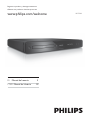 1
1
-
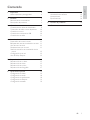 2
2
-
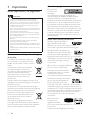 3
3
-
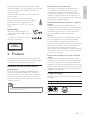 4
4
-
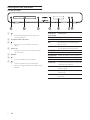 5
5
-
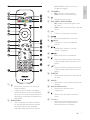 6
6
-
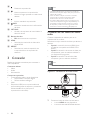 7
7
-
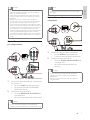 8
8
-
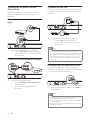 9
9
-
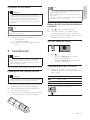 10
10
-
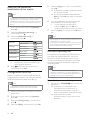 11
11
-
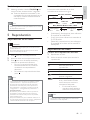 12
12
-
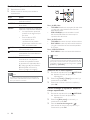 13
13
-
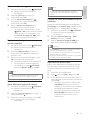 14
14
-
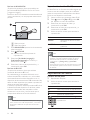 15
15
-
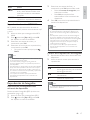 16
16
-
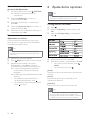 17
17
-
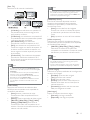 18
18
-
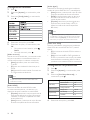 19
19
-
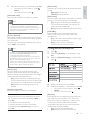 20
20
-
 21
21
-
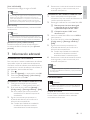 22
22
-
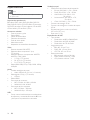 23
23
-
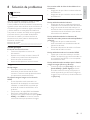 24
24
-
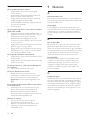 25
25
-
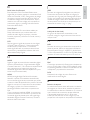 26
26
-
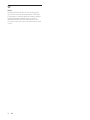 27
27
-
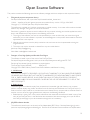 28
28
-
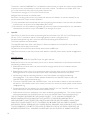 29
29
-
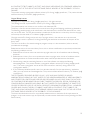 30
30
-
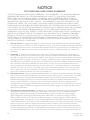 31
31
-
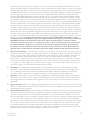 32
32
-
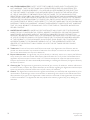 33
33
-
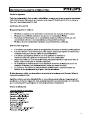 34
34
-
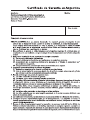 35
35
-
 36
36
-
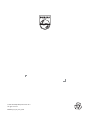 37
37
Philips BDP3000/55 Manual de usuario
- Categoría
- Reproductores de Blu-Ray
- Tipo
- Manual de usuario
Artículos relacionados
-
Philips BDP3000/12 Manual de usuario
-
Philips DVP6800/12 Manual de usuario
-
Philips BDP3480 Manual de usuario
-
Philips DVP3560K/55 Manual de usuario
-
Philips DVP3522/55 Manual de usuario
-
Philips DTP4800/31 Manual de usuario
-
Philips MCD388 Manual de usuario
-
Philips 46PFL8686H/12 Manual de usuario
-
Philips SPF7010/10 Manual de usuario
-
Philips 328P6VJEB/00 Manual de usuario